Создание и продвижение группы в соцсетях, инструкция
Создание и продвижение группы не просто полезны любому бизнесу, а необходимы сейчас. Благодаря этому вы сможете создать комьюнити вокруг своего бренда, прорекламировать товары и услуги, заинтересовать широкую аудиторию и привлечь целевых клиентов. Помните, что сообщество следует наполнить подходящим качественным контентом, который будет уникальным и интересным пользователям. И только потом продвигать.
Так как создать и раскрутить группу в социальной сети? Создание сообщества – довольно элементарный процесс, и мы расскажем о каждом шаге в этой статье. А о продвижении есть много других материалов в блоге.
СОДЕРЖАНИЕ:
- Как сделать группу ВКонтакте
- Как создать и раскрутить группу в Одноклассниках
- Как создать бизнес страницу на Facebook
- Создание и раскрутка Инстаграм
Как сделать группу ВКонтакте
ВКонтакте – соцсеть, являющаяся лидером по продвижению, ведь в ней находятся люди из разных возрастных категорий (платежеспособная сейчас лидирует), с разными интересами и социальным статусом.
Решив использовать ВК как площадку для продвижения своего продукта, нужно определиться, сколько у вас проектов. Если у вас магазин одежды, то хватит одного, не нужно плодить сущности и делать отдельные страницы типа «Стильные платья», «Элегантные брюки» и так далее.
Но вот если под вашим брендом существует несколько бизнесов, каждый из которых ориентирован на свою аудиторию, то стоит сделать несколько ресурсов. То же самое касается фирм, имеющих филиалы в разных странах с разными языками или бизнесов с разноплановыми товарами или услугами, которые также рассчитаны на несколько аудиторий. Или если вы продвигаете личные бренды своих сотрудников (например, врачей) или себя. В этом случае лучше разделять информацию и подавать ее порционно из разных сообществ.
Решив этот вопрос, переходите непосредственно к созданию.
Сначала зайдите ВКонтакте, выберите в меню «Группы» с левой стороны одноименный раздел, а потом справа и сверху «Создать сообщество».
Перед вами появится окно с пустой строкой для названия и с выбором из шести вариантов:
- Бизнес
- Тематическое сообщество
- Бренд или организация
- Группа по интересам
- Публичная страница
- Мероприятие
Теперь подробнее о форматах. «Бизнес», «Тематическое сообщество», Бренд или организация», «Публичная страница» являются пабликами. Для них надо ввести только название сообщества, выбрать тематику и вставить ссылку на сайт, если она есть.
При создании «Группы по интересам» нужно еще выбрать уровень доступа для пользователей. От этого зависит, кто будет добавлять информацию и редактировать ее: администраторы, редакторы, все подряд. Если у вас не закрытый клуб, то выбирайте тип «Открытая» для группы. В ином случае видеть информацию сможет только избранная аудитория – участники, которых вы должны приглашать и принимать вручную.
Не стоит отключать возможность комментирования в альбомах и обсуждениях, потому что активность участников полезна вам для продвижения. Если же кто-то спамит или троллит других участников, его можно кинуть в черный список.
Если же кто-то спамит или троллит других участников, его можно кинуть в черный список.
Для «Мероприятий» добавляются еще время начала и при желании окончания.
Каждый обладает своими особенностями, например, в группе участники не могут предложить новость, а в паблике и мероприятии могут. В первом варианте и третьем можно настроить, чтобы участники вступали только по приглашению участников, администраторов или без одобрения, а в паблике это невозможно. У мероприятия нет блока с товарами на главной странице, зато есть возможность установить время начала и конца мероприятия (удобно для акций или распродаж).
Группа отображается в списке участника только по его желанию, а паблик, если он часто посещаем, попадает в топ-5, и есть шанс, что друзья этого человека заинтересуются. Еще одно отличие – в группу можно приглашать сорок друзей в день, в паблик нельзя, а в мероприятие можно приглашать участников своих проектов.
Мы советуем начинающим предпринимателям сделать открытую группу – в нее вы пригласите всех друзей, а потом сможете перевести ее в формат паблика, если это необходимо.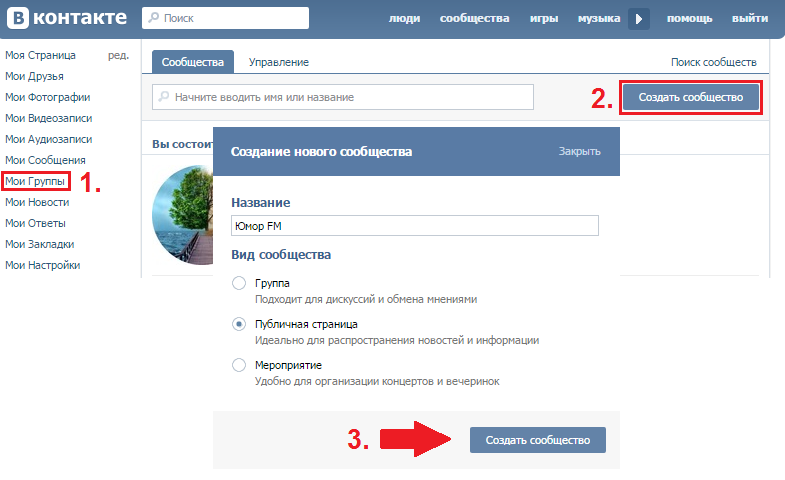 Это возможно сделать без техподдержки, если участников не более 10000.
Это возможно сделать без техподдержки, если участников не более 10000.
Нажмите кнопку «Создать сообщество».
Теперь вы попадаете в группу и можете зайти в раздел «Редактирование информации». Тут можно изменить название, написать информацию в «Описании» – здесь стоит рассказать о вашем бизнесе. Также вы сможете:
- сменить адрес на более красивый и короткий,
- определить из списка соответствующую тематику,
- указать возрастные ограничения,
- вбить адрес вашего сайта, если он у вас есть,
- включить фильтр комментариев, чтобы он автоматически удалял мат или то, что вы захотите,
- указать в «Местоположении» адрес офиса или город, в котором продаете товар,
- указать комнату в Snapster (аналог Инстаграма).
Подключите сообщения. Это удобная функция, которая позволяет участникам писать напрямую, а видеть сообщения будут руководители. При такой возможности потенциальным клиентам не придется искать администратора, а админам – разбираться, откуда пришел вопрос.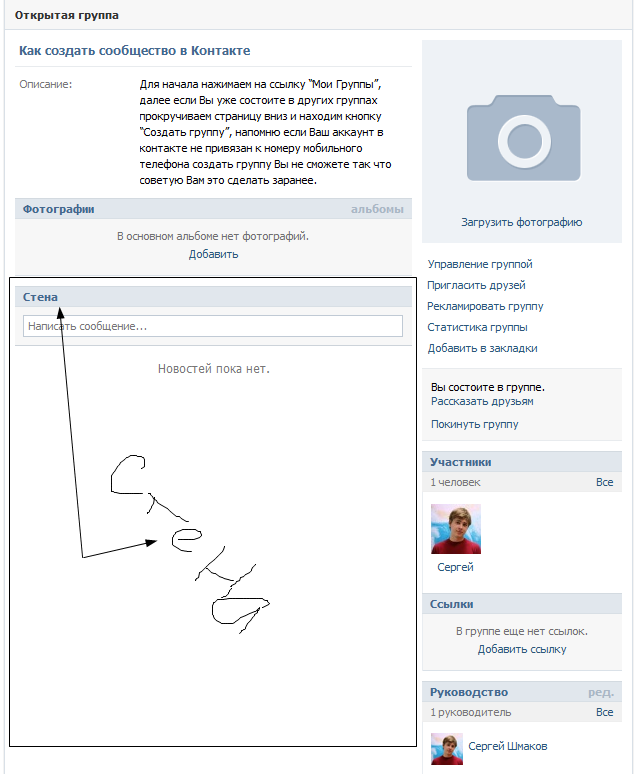
Для подключения зайдите в управление сообществом
Далее зайдите в «Сообщения» и подключите функцию
Сохраните все настройки и заполните сообщество подходящим контентом! Это могут быть уникальные фотографии товаров, их описание, рекламные и информационные посты на стене. Не забудьте о красивой обложке и аватарке с логотипом вашей компании.
Цена на создание группы ВКонтакте и ее дальнейшее продвижение обычно зависят от проекта. Стоимость следует узнавать непосредственно у специалистов, которые после изучения бизнеса, тематики, а также в зависимости от целей, смогут сказать точные данные.
Как создать и раскрутить группу в Одноклассниках
Одноклассники – соцсеть в большей степени для людей за тридцать, эмоциональных и склонных к спонтанным покупкам. Чтобы сделать сообщество здесь, зайдите на свою страничку и отыщите в меню вкладку «Группы».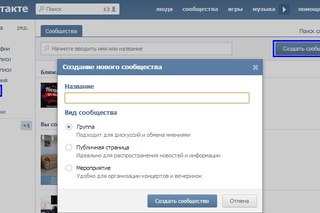
Выберите ярлычок слева «Создать группу или мероприятие».
Появится окно с шестью типами, которые, по сути, не сильно отличаются друг от друга. Для бизнеса лучше выбирать тип «Публичная страница».
Откроется поле, в котором надо заполнить все окошки: название, описание, тематика и возрастные ограничения. После этого загружаем подходящую картинку для аватарки (можно сделать потом) хорошего качества и жмем «Создать».
Вы попадете в сообщества и можете теперь его наполнить контентом и пригласить друзей стать подписчиками.
Как создать бизнес страницу на Facebook
Facebook – соцсеть, которая подойдет для целевой аудитории, проживающей в Москве или Санкт-Петербурге. Создать тут сообщество может любой пользователь, имеющий свой аккаунт и друзей.
Зайдите на главную страницу, нажмите на треугольничек вверху справа и выберите раздел «Создать страницу».
Вас перекинут страницу, где нужно выбрать тип сообщества. Выбирайте «Компания и бренд» и нажмите «Начать».
Выбирайте «Компания и бренд» и нажмите «Начать».
Назовите группу, выберете тематику. Теперь выбирайте «Продолжить».
Появится окно с оформлением для сообщества. Можно сделать это потом и пропустить этот шаг, нажав соответствующую кнопку слева и снизу.
Все готово! Теперь страницу следует настроить – нажмите «Настройки» и откроются общие настройки (с иконкой шестеренки).
Выберите «Редактировать» тот раздел, который интересует.
В любое время в сообществе вы сможете менять информацию: иконку, описание, добавлять фотографии и т.д. Можно сделать сообщество без цензуры, а можно установить настройки так, что сообщения от участников должны быть одобрены администратором. После того, как все будет готово, вам останется только развивать и продвигать свое детище.
Создание и раскрутка Инстаграм
Это сеть для продвинутой и платежеспособной молодежи. Ошибкой будет не воспользоваться ею для продвижения внешне привлекательных товаров.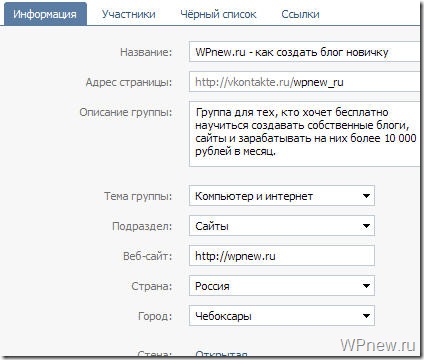 Здесь есть два варианта – обычная страничка или бизнес-аккаунт.
Здесь есть два варианта – обычная страничка или бизнес-аккаунт.
В первом случае вам придется только ввести адрес своей почты и придумать ник, а потом постить фотографии товаров с описанием. Второй вариант интереснее – подписчики смогут отправлять сообщения, которые будут приходить вам на емейл.
Зайдите на главную страницу системы Инстаграм с мобильного приложения и нажмите на три точки вверху справа.
Вы перейдете в настройки. Пролистайте вниз и нажмите «Зарегистрировать бизнес-профиль».
Вы перейдете на страницу, где сможете ознакомиться с функциями бизнес-аккаунта. Нажмите «Создать аккаунт».
Далее надо будет указать почту, на которую будут приходить рабочие письма.
Вы перейдете на страницу, где надо будет написать название компании. Это будет ваш логин. Напишите коротко. А также учитывайте: название должно читаться внятно по-английски. По логину пользователи будут определять, что это за аккаунт.
Чтобы получить бизнес-аккаунт в Инстаграме, необходимо иметь публичную страницу в Facebook. Информация должна быть идентичной. Выберете страницу, нажмите «Далее».
Информация должна быть идентичной. Выберете страницу, нажмите «Далее».
Теперь у вас есть абсолютно пустой аккаунт. И вам остается только следить за наполнением, стараться выкладывать фото в одном стиле два-три раза в день и придумывать оригинальные описания.
Если вместо почтового ящика в настройках вы укажите мобильный телефон, то пользователи смогут позвонить вам прямо из приложения. Кроме того, бизнес-аккаунт дает возможность просмотреть статистику и использовать ее для аналитики.
Возникли трудности по созданию группы? Обратитесь в Тесла Таргет. Мы сделаем для вас сообщество или аккаунт, наполним, оформим и даже продвинем в соцсетях, если необходимо.
Как можно создать свою группу в Контакте: подробная пошаговая инструкция. Как сделать открытую и анонимную, закрытую группу в Контакте: правила создания, регистрация и настройка группы. Как указать тематику сообщества в группе в Контакте?. Как открыть, создать, зарегистрировать, настроить новую группу | сообщество в Контакте | ВКонтакте | ВК для фирмы, компании, бизнеса с нуля: пошаговая инструкция.
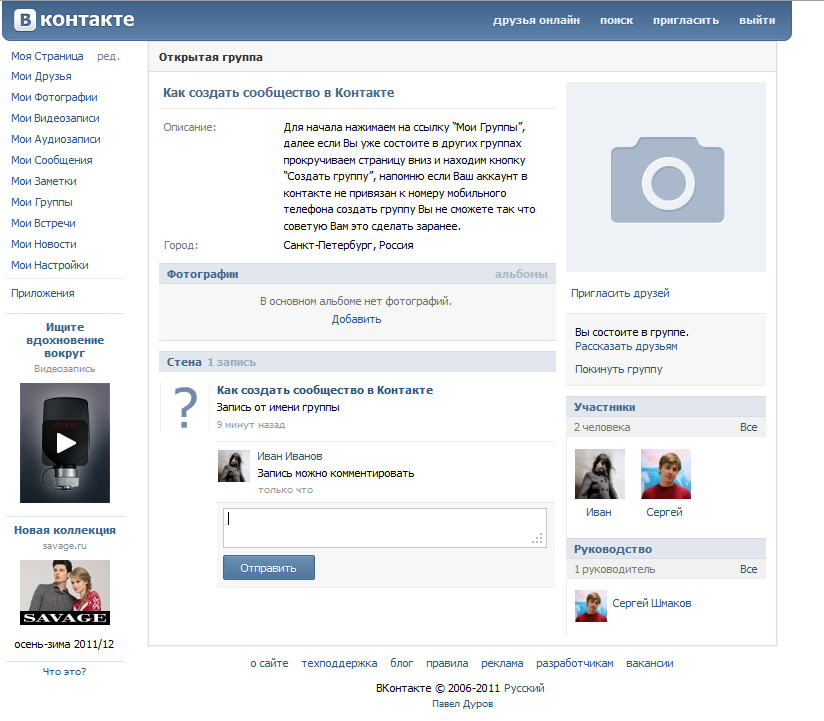 Что нужно для создание хорошей группы в Контакте | ВКонтакте
Что нужно для создание хорошей группы в Контакте | ВКонтактеСтатья о том, как создать группу в Вконтакте.
Сеть ВКонтакте
Не сомневаемся, что вы хорошо знакомы с популярной сетью ВКонтакте!
Мы хотим напомнить основные аспекты данной сети: понятие, возможности, пользователи, создание, регистрация групп.
Смысл сети ВК
Смысл существования сети ВК, это поиск друзей, знакомых, одноклассников, однокурсников, сослуживцев, сотрудников, создание групп по интересам, по работе, по коммерческим вопросам.
Пользователь регистрируется в сети ВК, как это сделать
мы описывали в нашей статье здесь.
Пользователь находит друзей по месту учебы, работы, общается в чате реального времени, оставляет записи на своей стене, регистрирует группы, приглашая туда друзей.
Регистрация позволяет получить пользователю следующие преимущества:
- собственный аккаунт, с возможностью добавления краткой или расширенной информации о себе
- пользование поисковой базой сети, возможность входа на страницы зарегистрированных пользователей
- возможность просмотра видео, музыкальных программ, компьютерных игр – онлайн
- участие в группах, сообществах по интересам или бизнесу
Группы в ВК
В данной сети собраны тысячи клипов, программ, передач, фильмов, музыки. Наиболее популярные группы ВК:
Наиболее популярные группы ВК:
- музыкальные новинки
- приколы
- группа Киномания, включающая огромное количество фильмов разных жанров и годов выпуска
- группа Кинокайф, новейшие фильмы
- группа «Психология отношений»
- сообщество «Школа красоты» и многое другое
Создание группы в ВК. Общая схема
Что потребуется?
- страница в ВК
- вход во всемирную сеть интернет
- свободное время на создание группы
Инструкция:
- откройте аккаунт
- откройте опцию «Мои группы» (слева)
- активизируйте строку «Создание группы»
- просмотрите предлагаемые системой, варианты: группа, паблик, сообщество. В данном случае, создаем группу
Опция «Создание группы» в разделе «Мои группы»
- впишите название группы
- нажмите клавишу «Создать»
- опишите тематику группы: бизнес, музыка, любимые актеры и так далее
- укажите страну, город, местность (по желанию)
- настройте стену для записей, обсуждения, выставки фото (по желанию)
Укажите название группы, нажмите клавишу «Создать»
- определите и поставьте вид группы: открытая или закрытая.
 Для этого используем пункт «Доступ: закрыт», нажимаем клавишу «Сохранить»
Для этого используем пункт «Доступ: закрыт», нажимаем клавишу «Сохранить» - создание группы окончено
Определите вид группы, нажмите клавишу «Сохранить»
Регистрация группы в ВК
- группа создана
- нажимаем клавишу «Возвратиться к группе» (вверху, справа)
- активизируем клавишу «Редакция или редактировать руководство». Клавиша используется для назначения модераторов, администраторов группы
- по желанию, нажимаем клавишу «Редактирование состава». Клавиша предназначена для добавления, устранения друзей
- активизируем клавишу «Приглашение в группу»
- вводим в работу клавишу «Рассказать друзьям». Клавиша предназначена для предоставления информации о группе для ваших друзей
Активизируем клавишу «Редактирование состава», приглашаем друзей в группу
- для создания фото, представляющего группу, надо активизировать пункт «Редактировать информацию», нажать строку «Фотография» для загрузки фото в разных форматах
Опции «Редактирование информации», «Фото»
- группа зарегистрирована
Создание группы для бизнеса для фирмы, компании
Возможности группы для бизнеса:
- представительство бизнеса в сети интернет
- аналогия сайта по тематике бизнеса
- активное продвижение продукции в широкой аудитории
пользователей интернета
- привлечение клиентов с разных стран, городов, областей
Схема создания группы для бизнеса, аналогична общей схеме, указанной выше:
- открываем строку «Мои группы»
- нажимаем клавишу «Создать сообщество»
Опции «Мои группы», клавиша «Создать сообщество» или «Создать группу»
- присваиваем группе название, согласно теме бизнеса
- указывает тип сообщества «Группа»
Указываем вид сообщества «Группа»
- отмечаем тему, место нахождения, экспортные узлы, расположение торговых точек
Тематические группы
- группы создана
Аспекты создания удачной группы по бизнесу
Представим несколько условий для удачного продвижения группы в Сети:
- название группы: лаконичное, простое, существенное
- описание: конкретные услуги, сервис, мотивация обращения, именно, в данную группу, контакты, период работы
- фотография: четкая, интересная, дизайнерская, отражающая суть данного бизнеса
- ссылки обсуждений
- контакты.
 Указываются по каждым фото, альбомом.
Указываются по каждым фото, альбомом. - ссылки на сайт предпочтительны.
- опросы, семинары, обсуждения, акции. Мероприятия желательны несколько раз в неделю
- фотографии товаров и услуг с указанием стоимости, контактов
- отзывы пользователей, клиентов
- условия покупки товара: форма оплаты, доставка, обмен и так далее
Надеемся, наши советы помогут вам сделать бизнес в Сети успешным и прибыльным!
Видео: Как создать группу в ВКонтакте?
Как сделать клуб и группу вконтакте. Как создать группу ВКонтакте (Пошаговое руководство)
Социальная сеть «Вконтакте» — популярнейший сервис, который ежедневно посещает до 50 миллионов человек. Активность во многом формируется за счёт популярных групп и официальных страниц, где публикуются новости, музыка, фильмы, фотографии и другой развлекательный и познавательный контент. Сервисы для автоматической публикации и программы для раскрутки позволяют минимизировать своё участие в этом процессе и тратить минимум времени на администрирование собственного ресурса.
Сервисы для автоматической публикации и программы для раскрутки позволяют минимизировать своё участие в этом процессе и тратить минимум времени на администрирование собственного ресурса.
Цели создания группы:
1. Продвижение товаров и услуг коммерческих организаций.2. Поиск единомышленников и формирование объединений по интересам.
3. Создание корпоративного сообщества образовательного учреждения, компании, спортивного клуба.
4. Популяризация политических партий и общественных объединений.
5. Формирование обратной связи государственных органов и общества.
6. Извлечение прибыли за счёт раскрутки страницы и публикации рекламы.
7. Продвижение музыки, литературы и других видов творчества.
Процесс создания группы:
1. Кликните по вкладке «Мои группы» и нажмите «Создать сообщество».
2. Выберите вид сообщества и название. «Мероприятие» подходит для рекламирования разового события (концерт, выпускной вечер, поездка), «Публичная страница» — для презентации личности, компании, бренда, «Группа» — для остальных целей.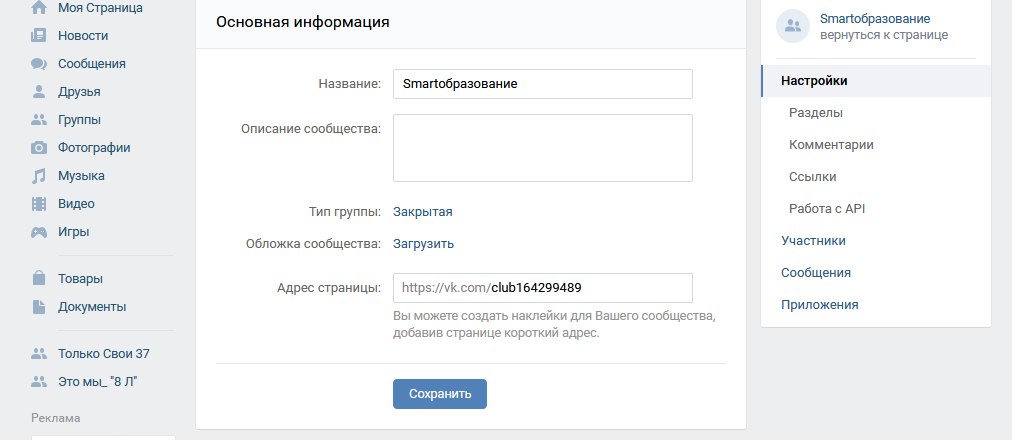
3. В дальнейшем, в зависимости от выбранной позиции, нужно ответить на дополнительные вопросы.
4. Именно класс «Группа» даёт создателю самые широкие возможности, поэтому стоит остановиться на ней. Вы сможете создать оригинальный дизайн, использовать другие полезные сервисы.
5. Укажите важные параметры: название, тематику, введите описание будущей группы. Выберите себе короткий адрес, который сделает страничку уникальной и упростит её поиски, если пользователь по каким-то причинам не сможет найти страничку. Не используйте спецсимволы в названии, так как в дальнейшем это усложнит поиск сообщества.
6. Активируйте необходимые модули (тип стены – открытая или закрытая, фотографии, видео- и аудиозаписи и другое). При необходимости, укажите веб-сайт и местоположение группы (это очень важно для продвижения коммерческой продукции и рекламы мероприятий).
8. Группа готова. Теперь Вы можете публиковать любые новости в ленте, добавить аудио- и видеозаписи, создать виртуальный каталог с помощью вставки новых фотоальбомов, назначить руководителей, приглашать в группу новых пользователей.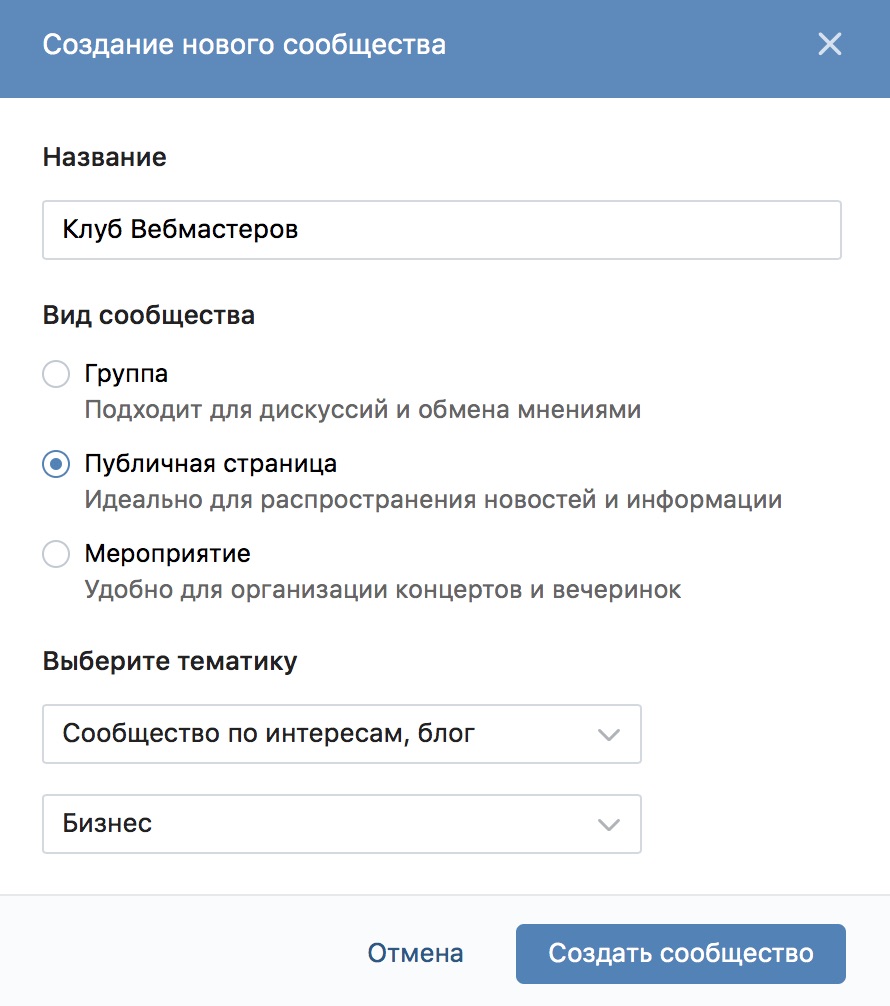
Продвижение группы
Своё сообщество можно продвигать несколькими способами:
1. Приглашение друзей. Раньше администратору была доступна такая опция, как рассылка приглашений случайным людям. Сейчас это запрещено из-за многочисленных злоупотреблений и спама. Однако выход есть – находить новых друзей и рекламировать сообщество среди них.
2. Покупка рекламы. Необходимо выбрать вкладку «Рекламировать сообщество», пополнить счёт, используя раздел «Бюджет», а затем – приступить к созданию объявления. Его можно привязать к определённому региону (страна, город), что идеально подходит для коммерческих групп.
Также можно использовать другие методы продвижения: вирусный маркетинг, СЕО-оптимизация (в настоящий момент группы с уникальным контентом хорошо раскручиваются в поисковых машинах), публикация видеоматериалов со ссылкой на Вашу страницу.
Создание собственного меню группы
Уникальный дизайн сообщества «Вконтакте» позволяет выделить его на фоне конкурентов и упростить навигацию по материалам группы. Однако эта задача требует несколько больше времени, а также установки программы – Photoshop.
1. Войдите в управление группой и сделайте добавление материалов ограниченным (только администраторы смогут выполнять это действие).
2. Теперь нужно создать картинку и с будущей навигацией и сохранить её в необходимом формате (GIF, JPEG).
3. Нарежьте картинку навигации на отдельные сегменты, каждый из которых станет гиперссылкой, с помощью инструмента «раскройка», а затем сохраните шаблон в формате GIF.
4. Если Вам лень использовать Photoshop или Вы не хотите устанавливать его на свой компьютер, скачайте готовые шаблоны, которых в интернете предостаточно.
5. Для примера возьмём универсальный шаблон, выполненный с помощью wiki-разметки. Его загрузка ещё проще и быстрее.
6. Нажмите «свежие новости» и выберите «Режим вики-разметки», а затем вставьте туда готовый код, взятый из шаблонного оформления.
7. Чтобы включить в код фотографии, нужно загрузить их в альбом, а затем вставить на нужное место ссылку.
Таким образом, группу в контакте можно создать всего за несколько часов работы, при этом тратить деньги на чужой труд совсем не обязательно. Вам доступны не только основные опции, но и собственный дизайн, который сделает сообщество уникальным и неповторимым. Ответы на любые вопросы можно найти в интернете и в социальной сети «Вконтакте»: очень удобно и просто.
Группой в контакте, может быть все что угодно. Это может быть магазин, СМИ, личный блог или просто сообщество по интересам. Если вы планируете продавать товары и услуги или просто хотите создать свое сообщество, то вам обязательно нужно заводить группы в социальных сетях.
Сначало разберемся как создать группу вконтакте, а затем вы сами сможете выбрать для себя нужный формат сообщества.
Всего их вконтакте 3:
1. Группа
2. Публичная страница (паблик)
3. Мероприятие
Зайдите на свою страничку и посмотрите на меню, которое находится слева. Найдите “группы”. Если такого пункта нет, то наведите мышку на “моя страница”, чтобы появился значок в виде шестеренки и нажмите на него.
Поставьте галочку напротив группы и нажмите кнопку “сохранить”. Теперь в левом меню у вас появится новый раздел “группы”, нажмите на него.
Перед собой вы увидите список всех групп на, которые вы подписаны №1. На вкладке под №2 вы увидите все группы, которыми вы управляете.
То Есть тут будут видны все странички, которые вы создали или к которым у вас есть доступ в качестве администратора или модератора. Об этом подробнее будет чуть ниже.
2. Создание группы вконтакте
Нажмите на кнопку “создать сообщество”. Придумайте название для своей новой группы.
Название должно четко отражать суть вашего сообщества. По названию вас будут находить в поиске, это позволит вашему сообществу получать бесплатных подписчиков и клиентов.
Название групп очень хорошо индексируются поисковыми системами. От туда тоже будет идти бесплатный трафик.
Теперь нужно определиться с видом.
Группа – подходит для сообществ в, которых планируется вести активную деятельность. Например нужно создавать много различных тем и дискуссий. Группы чем то похожи на форумы, в которых много различных веток и обсуждений. Если вы планируете сделать закрытое сообщество, то вам нужно будет выбрать группу. В публичных страницах такой возможности не будет.
Публичная страница (паблик) – подходит для того, чтобы быстро делиться новостями. Отлично подходят для блогов, СМИ, бизнеса, развлечений. Большинство сообществ выбирает именно этот формат за его простоту и удобство.
Мероприятие – подходит для организации встреч, концертов и других мероприятий, которые должны состоятся в конкретную дату времени.
Максимально точно выберите тематику и нажмите на кнопку “создать сообщество”. Если вашей темы нет в списке, то подберите похожую.
Определите тип страницы. Я поставил – организация или веб-сайт. Не забудьте установить галочку и нажать на кнопку “создать страницу”.
Поздравляю! Ваша первая группа создана, теперь ее надо привести в презентабельный вид.
3. Настройка группы вконтакте
Сейчас вы находитесь в административной части своей группы. Отсюда можно настроить и оформить сообщество. Эти настройки доступны пока только вам.
Свое название вы можете изменить в любой момент. Но не стоит это делать слишком часто. Также Вконтакте не любит, когда сообщество велось по одной теме, а затем резко переключается на другую. За это можно получить и блокировку (бан) группы.
Эту строку можно редактировать. Удалите все цифры и буквы и напишите латинскими буквами любое название. Если оно свободно, то оно будет ваше.
Обложка сообщества – обложка должна быть размером 1590х400 пикселей. Постарайтесь подобрать качественную картинку, люди любят качественные и красивые картинки!
Такие обложки можно сделать самому или заказать у дизайнеров на фрилансе. Если денег нет, то можно подобрать картинку из интернета. Или можете сделать обложку по .
Только измените нужный размер. Именно так я и сделал для этого примера. Нажмите “загрузить” и выберите подготовленную картинку. Нажмите “сохранить и продолжить”.
Дату основания можно не выставлять. Она занимает лишнее место и не несет никакого смысла.
Перейдем в “разделы”. Выберите нужные пункты, которые будут отображаться в сообществе в правой колонке.
Фотоальбомы. Подходит для тех, кто планирует добавлять много фото. Например, если вы занимаетесь цветами, то можно загружать картинки по категориям.
Аудиозаписи. Можно загружать музыку целыми альбомами и она будет доступна вашим подписчикам. Так делают все музыкальные группы.
Обсуждения. Дает возможность вам и вашим подписчикам создавать и участвовать в обсуждениях разных тем.
Мероприятия. Позволяет запланировать какое нибудь мероприятие для ваших подписчиков.
Места. Можно поставить ГЕО метку. Например вы создали группу под бизнес, который находится в вашем городе. В эту метку можно добавить адрес по, которому вас могут найти клиенты.
Контакты. Если требуется то, можете указать свои контакты, чтобы люди могли с вами связаться, написав в личные сообщения или на эл почту.
Главный блок. Выберите основной раздел, который будет находится не в правом меню, а на главной странице. Обычно там находятся товары.
Товары. Если вы планируете продавать через вконтакте товары или услуги, то поставьте галочку. Перед вами откроются дополнительные настройки.
В которых можно будет указать регион доставки, валюту и контакты для связи с вами. Нажмите на “сохранить”.
Перейдем во вкладку “комментарии”.
Оставьте галочку, если вы хотите, чтобы подписчики могли комментировать ваши публикации и новости. Если не хотите следить за комментариями, то отключите их.
Раздел “Участники”. Тут вы увидите всех ваших подписчиков.
Руководители. В этом разделе вы можете добавлять себе помощников, которые будут наполнять сообщество полезным контентом, отвечать на вопросы и следить за порядком. Таких людей еще называют “помощник ”.
Внимательно отнеситесь к выбору полномочий! Назначив человека администратором у него появится контроль над вашей группой. Назначайте администраторами только тех людей, которым доверяете на все 100%!
Черный список. Сюда вы сможете добавлять всех спамеров и других неугодных. Раздавайте “баны” всем наглецам! Занеся человека в черный список, он больше никогда не сможет видеть посты в сообществе и оставлять свои комментарии.
Сообщения. Подключив сообщения, ваши подписчики смогут писать вам прямо из группы. Очень удобно если вам требуется оперативно отвечать на вопросы клиентов и обрабатывать входящие заявки.
Поставив галочку на “добавить в левое меню”, группа будет отображаться у вас на страничке в левом меню. Это очень удобно для перехода со своей страницы в группу и обратно.
К разделу приложения мы вернемся чуть позже, а пока наша группа готова к работе приступим к ее наполнению!
4. Оформление группы вконтакте
Перейдите на главную страницу группы. Найти ее можно в левом меню или в группах.
Добавим аватарку. Подберите для аватарки квадратную фотографию.
Фотка должна быть четкая и отражать суть вашей группы. Когда вы будете добавлять новость, все подписчики будут узнавать вашу группу именно по этому маленькому изображению.
Обратим внимание на меню справа. Там появились все расширения, которые мы указали в “разделы”. Вы всегда можете отключить не нужные. Теперь вы можете наполнить разделы. Фотками, видео, музыкой, товарами, темами для обсуждения итд.
Добавить товар. Выбираем подходящую категорию для нашего товара. Прописываем название и описание. В описании старайтесь максимально подробно рассказать о своем товаре или услуге.
Загружаем несколько фото с разных ракурсов если это требуется. Можно обойтись и одной фотографией. Указываем стоимость и нажимаем “создать товар”. Товаров может быть сколько душе угодно.
С наполнением других разделов у вас не должно возникнуть каких либо трудностей, все очень просто и понятно.
5. Прямые трансляции в группе вконтакте
В Вконтакте есть возможность проводить прямые трансляции со своими подписчиками. Это очень удобно если вы занимаетесь онлайн – обучением или транслируете другую информацию.
Чтобы запустить трансляцию, нажмите на “добавить видеозапись” и выбрать “создать трансляцию”.
Чтобы вещать с компьютера, вам понадобиться специальный софт. Если вы хотите вести трансляции с телефона, то установите специальное мобильное приложение.
VK Live для Android
VK Live для iOS
6. Добавляем запись вконтакте
Давайте разместим нашу первую запись в группе. Для этого у вас заранее должен быть подготовлен текст, фото или видео.
Нажмите на раздел “что у вас нового” и напишите любой текст. Если у вас большой текст, то разделяйте его на абзацы, так легче читать, особенно с телефона.
Теперь добавьте к тексту, красивую фотографию по теме вашего сообщества. Всегда помните, что красивые фотографии вызывают больше эмоций.
Нажмите на значок фотоаппарата и загрузите с компьютера картинку.
Если вы захотите внести изменения, то нажмите возле записи на 3 точки и выберите “редактировать”.
7. Создаем опрос вконтакте
К записи можно создать опрос. Прикольная фишка, которая позволяет сильнее вовлечь вашу аудиторию.
Нажмите на кнопку “еще” и выберите “опрос”.
Задайте интересный опрос и разместите варианты ответа, нажмите “сохранить”.
8. Устанавливаем таймер для записи
Еще из полезного в создании тем — это таймер. Таймер позволяет выпускать заранее спланированные посты в группу в указанное время. Вы можете в один день загрузить разные темы на неделю или даже месяц вперед.
Таймер будет доступен в записи, которая еще не опубликована. Создайте новую тему, вставьте текст, добавьте фото, затем нажмите на “еще” и выберите “таймер”.
Теперь все что вам останется сделать, так это выставить нужную дату и время и нажать на кнопку “в очередь”. Тоже самое следует проделать и с остальными записями.
9. Статистика сообщества вконтакте
В верхнем правом углу находится меню из которого вы всегда можете попасть в настройки группы, где мы изначально находились. Называется оно “управление сообществом”.
Также там находится еще ряд полезных функций. Например, статистика. Нажимаем на нее и попадаем в новый раздел.
Здесь вы сможете наблюдать за ростом и активностью своей группы. Наблюдайте за ежедневным охватом своих постов.
Зная пол и возраст своей аудитории вам будет намного легче с ней коммуницировать. Если аудитория взрослая, то ей не нужно показывать картинки с “тупым” юмором.
Такая аудитория очень ценная и ей нужно давать полезный контент.
Смотрите из каких городов и стран ваши подписчики.
Анализируйте, какие посты набирают больше репостов и лайков. Это вам поможет лучше понимать, что именно нравится вашим людям.
9. Как перевести группу в паблик и обратно
Если по каким то причинам вам вдруг захочется перевести паблик в группу или обратно, то это можно сделать в главном меню. Просто нажмите на “перевести в группу”.
Перед переводом обратите внимание на ряд изменений с которыми вы столкнетесь. Следующий раз вы сможете изменить только спустя 30 дней.
10. Как создать беседу вконтакте
В Вконтакте можно создать свой чат. Для этого нужно:
1. Зайти в “сообщения” и нажать на плюсик.
2. Отметить друзей, с которыми вы хотите общаться.
3. Ввести название чата и нажать “создать беседу”. При желании можно установить картинку чата. Готово!
11. Как удалить группу вконтакте
Если вы создали группу, то удалить ее уже будет нельзя. Единственное, что вы можете сделать, так это удалить из нее всех участников и сделать ее закрытой.
Затем отключите возможность добавлять новые темы и комментарии и отпишитесь от нее сами. В любом случае группа будет принадлежать вам. Кстати, сообществ может быть создано неограниченное количество.
12. Как создать группу вконтакте с телефона или планшета
Создать группу с мобильного гаджета, вы сможете только если зайдете на полную версию сайта ВК. В мобильном приложении такой возможности нет.
Откройте браузер в своем телефоне или планшете и введите в строку поиска vk.com, затем авторизируйтесь на сайте. Приведу пример, как я это делаю с айфона.
Нажимаем на эти 3 черточки и в выпадающем меню выберите “полная версия”.
Теперь вам доступны все настройки, что и для веб версии. Зайдите в группы vk.com/groups и нажмите “создать сообщество”. Все настройки одинаковы, что мы проделали с вами выше.
После того как вы проведете все настройки, то можете установить себе на телефон или планшет дополнительное приложение, специально для администраторов групп.
VK Admin для Android
VK Admin для iOS
В приложении очень удобно отвечать на сообщения и просматривать статистику.
13. Полезные приложения вконтакте (виджеты)
Зайдите в основное меню и выберите “приложения”.
Список приложение в ВК постоянно пополняется. Покажу вам самые интересные.
Работая с email, вам постоянно придется сталкиваться с тем, что ваши письма будут попадать в папку спам. Здесь это исключено. Очень хорошо продавать через этот инструмент. Кто работал с почтой, тот оценит этот виджет. Спам строго запрещен.
Виджет в сообществе. Этот виджет обращается по имени к посетителю зашедшего на вашу группу.
Как это работает видно на картинке. Я зашел в чужую группу, а виджет сразу же опознал меня по имени и фамилии.
Большинство людей удивляется такому трюку, начинают читать текст, который там написан и с удовольствием выполняют то, о чем их там просят. Обязательно используйте этот инструмент в своем сообществе.
Вывод
Создать группу вконтакте очень просто, следуйте этой простой пошаговой инструкции и у вас не возникнет сложностей.
Красиво оформите свое сообщество. Подберите привлекательную обложку и аватар.
Делайте интересные посты и вовлекайте подписчиков в дискуссии с помощью опросов. Чем выше активность в сообществе, тем лучше ранжируется ваше сообщество (больше человек увидит запись).
Следите за статистикой и начинайте свою группу, а затем и на ней.
Если у вас остались вопросы, то задавайте их в комментариях, я отвечаю на все комментарии!
Группы и сообщества в контакте уже давно перестали быть просто тем местом, где участники собираются и общаются по интересам. Сейчас функций у таких групп гораздо больше, это и реклама своего бизнеса, и интернет-магазины, и даже благотворительные мини-фонды. Так как же сделать свою группу вконтакте?
Это под силу каждому зарегистрированному пользователю с подтвержденной с помощью телефонного номера страничкой. Авторизуйтесь в ВК и зайдите в меню в “Мои группы”. Нажмите на активную кнопку “Создать сообщество”. Хорошо подумайте над названием и над спецификой группы. Если вы хотите сделать небольшое сообщество только для ограниченного круга лиц, вам лучше создать закрытую группу и лично пригласить туда всех желаемых участников. Такая группа отлично подходит для обмена фото, создания и обсуждения мероприятий среди, например, коллег по работе. Если же группа будет обладать рекламным характером, необходимо будет придумать привлекательное геотаргетированное название, которое сможет привлечь большое число участников или подписчиков. Введите придуманное название и выберите вид сообщества, который лучше всего будет отвечать намеченным целям.Чтобы группа долгое время оставалась интересной и привлекательной, нужно постоянно поддерживать в ней жизнь: добавлять новости, приглашать новых пользователей, наполнять ее тематическими фото- и видеоматериалами, а также интересными статьями.
Создавая группу в контакте можно объединить всех единомышленников в одном сообществе и закрыть всю информацию от посторонних глаз, т.е. от людей вне группы. Но чаще всего создаются открытые группы для продвижения своих услуг или товара в социальных сетях и далее мы более подробно разберем, как создать группу В Контакте.
Для создания своей группы В Контакте необходимо быть зарегистрированным в данной социальной сети. Входим на свою страничку как обычно, проходим авторизацию, введя свой логин и пароль. Что самое интересное, сайт «В Контакте» долго не завершает сессию соединения после вашего ухода с сайта, при условии, что вы не нажали кнопку «Выход». Благодаря этому независимо как вы подключены к интернету, через роутер Mikrotik или напрямую кабелем к провайдеру, зайдя на сайт vk.com вы сразу оказываетесь на своей страничке. И так, на своей страничке В Контакте слева в меню можно наблюдать такой пункт «Мои Группы», куда нам и нужно перейти. Если этого пункта нет, необходимо перейти в «Мои Настройки» и активировать показ данного пункта меню.
Как создать группу в контакте? Активируем показ \»Мои Группы\»
В новом аккаунте при переходе в «Мои Группы» вы не будете состоять ни в одном сообществе и сразу будет предложено создать группу В Контакте или выполнить поиск по доступным группам. Если у вас уже имеются подключенные группы, то создать группу В Контакте можно будет через меню «Создать сообщество» в верхнем правом углу.
При создании группы В Контакте появляется новое окошко, в котором предлагается указать название создаваемого сообщества и тип сообщества. Нас, естественно, интересует «Группа».
Любые данные можно всегда добавить или исправить, перейдя в «Управление сообществом».
Как создать группу в ВКонтакте. Методы и рекомендации.
Как создать группу в ВКонтакте
В этой статье хочу коснуться основ продвижения в социальных сетях, а именно продвижения в ВКонтакте. И рассказать как создается сообщество в ВК, какие есть виды сообществ, чем они отличаются и какое лучше выбрать для продвижения того или иного вида товаров и/или услуг.
ВКонтакте — это сетевой проект, который помогает людям высказываться и находить слушателей. Вы можете общаться с широким кругом интересных людей или поддерживать связь с друзьями и близкими.
Задача ВКонтакте — в каждый отдельно взятый момент оставаться наиболее современным, быстрым и эстетичным способом общения в сети.
Именно такая информация о сайте была опубликована 20 декабря 2012 года на официальной странице ВК http://vk.com/about
ВКонтатке самая популярная социальная сеть на пост советском пространстве, созданная петербургским парнем по имени Павел. ВКонтакте так же самая удобная из всех ныне существующих социальных сетей, как для пользователя так и для продвижения. Да, ВК своеобразна в вопросах рекламы и правила могут меняться на вчера, но не смотря на все эти недостатки, пока что она есть сеть №1 среди UAneta и RUneta.
Для того что бы продвигать свой бизнес в сети ВКонтакте, нужно создать сначала площадку для этого продвижения. Что бы создать группу, публичную страницу или мероприятие, мы сначала должны быть зарегистрированы в ВК. Регистрация довольно простая, бесплатная и требует лишь наличие активной SIM карты, поэтому я не буду сейчас на этом останавливаться, думаю если Вы читаете эти строки, то у Вас уже есть аккаунт/аккаунты в социальных сетях.
Однако перед тем как создать сообщество давайте рассмотрим чем же отличаются группы от публичных страниц (пабликов) и от мероприятий (встреч). Итак как я уже сказал, есть три типа сообществ, давайте подробней остановимся на каждом из этих типов.
Рис 2
Итак, «Группа ВКонтакте» — что в ней можно делать?
Можно создавать меню с помощью wiki-разметки (текстовое и графическое), приглашать друзей (40 человек с одного аккаунта в 12 часов), делать сообщество «открытым», «закрытым» или «частным». К минусам группы можно отнести, то что они не попадают в блок «интересные страницы» в профиле участника, что играет не маловажную роль в продвижении сообщества. Более подробно весь функционал группы мы рассмотрим следующей статье.
«Публичная страница ВКонтакте» (или паблик) — у публичной страницы есть весомое преимущество: после подписания на страницу она сразу появляется у пользователя в «Интересных страницах», что увеличивает количество тех людей, которые увидят Вашу страницу. И если написать в статусе страницы «продающий текст» (об этом поговорим чуть позже), то таким образом можно увеличить количество подписчиков очень быстро.
К минусам «Публичной страницы ВКонтакте» можно отнести: нет меню (однако его можно создать), нет возможности приглашать друзей. Блок «Описание» занимает меньше видимого места, чем в «Группе ВКонтакте».
И третья площадка, это «Мероприятия в ВКонтакте» (или встречи) данный вид сообщества имеет некоторые специфические отличия. По функционалу он, как и «Группа ВКонтакте», однако имеет одно существенное преимущество, а именно – организатором встречи можно назначить любую группу и приглашать всех участников этой группы, и не ограничиваться 40 приглашениями в день (есть правда ограничения на 5000 человек в 12 часов, но учитываю скорость приглашения, это редко становится неудобством), как в случаи приглашения в «Группы ВКонтакте» своих друзей.
Вот вкратце и я и рассказал Вам о каждом виде сообществ ВКонтакте.
Теперь давайте поговорим о том, какой из этих типов подходит тому или иному товару/услуге.
Допустим Вы продаете какой-то товар, у вас есть много разных наименований, разных брендов и позиций. В данном случае я бы рекомендовал Вам создавать группу. Так как этот тип наиболее хорошо подходит для продажи, для создания продающего магазина внутри ВК. Тоже касается предоставления услуг для конечного потребителя — например Вы мастер маникюра или косметолог, практикующий стоматолог или юрист. В группе Вы можете создать меню, где детально опишите свои услуги/товары и прикрепите кнопку «купить\заказать».
Если же Ваша задача продвигать бренд, то скорее всего Вам больше подойдет такой вид сообщества как «паблик» (публичная страница). Также если Вы продвигаете СМИ или информационный сайт, то Ваш выбор должен пасть на паблик. Этот тип сообществ в ВКонтакте наиболее оптимизирован для этого.
И, наконец, если в Вашу задачу входит продвижение концерта, тренинга, семинара/вебинара, то Вам подойдет тип «мероприятия в ВКонтакте» (встречи). Этот тип сообществ специально сделан для таких целей. С помощью мероприятий ВКонтакте, Вы запросто можете привлекать нужную Вам аудиторию из нужных Вам сообществ (если конечно сможете заинтересовать админа этого самого сообщества).
Теперь Вы знаете, какой тип Вам выбрать, после выбора типа сообщества перейдем непосредственно к тому как же его создавать.
Для начала заходим в свой аккаунт в ВК, далее переходим в раздел «Мои группы» — здесь находится список всех сообщество в которых мы состоим, в правом верхнем углу есть кнопка «Создать сообщество», нажимаем на нее.
Рис 3
Нам открывается окно где предлагается ввести «Название сообщества», а также выбрать вид сообщества (то что мы рассмотрели чуть выше рис 2). Поскольку Вы уже определили для себя что лучше, то выбираете нужный Вам вид и жмете «Создать сообщество». Вот и все, Ваше сообщество создано. В следующей статье мы поговорим о том, как его правильно настроить, на что нужно обратить внимание, какие элементы подключать обязательно, а какие нет.
Спасибо, что читаете мой блог.
Если Вам понравилась и/или помогла данная статья, — ставьте лайк и рассказать друзьям.
Не хотите пропустить новые статьи? Нет нечего проще. Подпишитесь на рассылку и получайте каждую неделю анонсы новых статей себе на почту.
Присоединяйтесь к нам в социальных сетях:
Как создать профиль, группу и паблик в контакте. Как назначить … / SMMberry / SMMberry
Безопасность для владельцев корпоративных бизнес страниц, а уж тем более крупных брендов и громких имен, очень важна! Вы просто обязаны знать, как организовать процесс работы с SMMагентствами так, что бы, не остаться «с носом»…
Вырезка текста из этой статьи.
Продолжая тему безопасности и присутствия в соц сетях, расскажу вам сегодня о тех минимальных и необходимых действиях, которые нужно сделать заходя в контакт. Напомню, что мы говорим о создании профиля и сообщества руками заказчика. Роли администраторов для БС Facebookмы расписывали в прошлой статье, пришла очередь и Вконтакте.
В отличие от ФБ в ВК для бизнеса можно использовать как группы, так и бизнес страницы (они же паблики). В группах ФБ бизнесом ни кто не занимается, разве только те, кто не в курсе всех правил этой социальной сети и не имеют достаточной компетенции. С настройками прав в контакте все гораздо проще, чем на БС ФБ. Но и доверием проникнуться нужно будет тоже больше, так как в ВК нет таких «ролевых» настроек как в фейсбук.
Вконтакте мы можем создать группу, назначить кого-то руководителем, поставить галочку администратор и все. В ФБ же, есть целых пять типов админов и у каждого свои полномочия. При том, в группах ВК, все кто назначены руководителями будут видны в группе. Если же вы решите создать паблик, то там вы сможете остаться не замеченным. В пабликах, для связи в публикой можно добавить те профили, которые вы покажите в виджете «контакты». Для того, что бы представить кого-то в контактах, достаточно, что бы этот человек подписался на паблик и все! Руководителем этого человека делать не нужно! Это хорошо в тех случаях, если отдел продаж и рекламы две разные структуры.
Но прежде чем раздавать права и назначать руководителей нужно зарегистрироваться в ВК и создать нужное нам сообщество:
В чем особенность создания аккаунта и создания группы/паблика от имени клиента?
Все очень просто — для того, что бы именно у этого профиля были все права! Один администратор может удалить второго, но это рекомендуется делать для того, что бы доступ к группе всегда оставался хоть у кого-то. Потому как, если вдруг блокируется (морозится) аккаунт админа группы и восстановить его не удается, то тогда есть риск потерять и группу.
Так, что добавьте в администраторы хотя бы еще одного админа. Я думаю, что лучше спать спокойно доверившись одному человеку, но с группой, чем, не доверившись ни кому и без группы. Забанить «поганцев», которые вдруг решат воспользоваться вашими наработками и именем очень просто! Для этого нужно просто написать в тех поддержку контакта (см. помощь в низу каждой страницы ВК), предоставить доказательства того, что вы владелец данного бренда и сообщества и все. Естественно при этом обращение, нужно будет писать со своего личного аккаунта, поэтому делаем регистрацию своего профиля и создаем сообщество от своего имени.
Что выбрать группу или бизнес страницу (паблик)?
На этот вопрос я уже давала ответ в статье «ВКонтакте. Часть 1: Как создать группу в контакте. Создание группы вконтакте, пустяковое дело!», и для того, что бы дать четкий ответ, нужно смотреть на вашу тематику и ситуацию на рынке… Вконтакте, как и в любой другой социальной сети все быстро меняется, сейчас в тренде паблики, для интернет магазинов лучше создавать группу, для узкого таргейтинга также лучше создавать группу…
Как сделать группу в ВК на телефоне
На чтение 2 мин.
Привет! Сегодня я покажу вам как сделать группу в ВК на телефоне. Вы можете сделать свою группу ВКонтакте прямо со своего телефона или смартфона. Я покажу как создать группу в приложении ВК. Всё очень просто и быстро! Смотрите далее!
Как сделать группу в ВК на телефоне
Откройте на своём смартфоне приложение ВКонтакте. Зайдите на свою страницу. На главной странице, внизу справа, нажмите на кнопку Меню.
Далее, в меню, нажмите на вкладку Группы.
На странице групп, вверху справа, нажмите на значок плюс.
Далее, вам нужно выбрать тип сообщества. Есть 6 типов:
- Бизнес. Кафе, магазин, фитнес-клуб, банк, кинотеатр, мастерская;
- Тематическое сообщество. Новости и афиши, развлечения, тематические блоги и СМИ;
- Бренд или организация. Товар, фильм, компания, учебное заведение, благотворительный фонд;
- Группа по интересам. Учебная группа, тайное общество, объединение по интересам;
- Публичная страница. Музыкальный коллектив, общественное движение, блогер, спортивная команда;
- Мероприятие. Концерт, день рождения, выставка, вечеринка, мастер-класс, конференция.
Далее, вам нужно, указать название группы, выбрать тематику, указать ссылку на веб-сайт (если есть, не обязательно). Прочитайте и согласитесь с правилами и нажмите на кнопку Создать сообщество.
Всё готово! Вы сделали группу в ВК! Вы можете добавить изображение для группы. Нажмите вверху по круглой аватарки.
Вы можете загрузить фото из галереи или сделать снимок с камеры смартфона.
Далее, вверху справа, нажмите на значок Настройки.
В настройках вы можете изменить:
- Информация;
- Сервисы;
- Руководители;
- Чёрный список;
- Участники;
- Ссылки.
Обратите внимание. В информации группы, вы можете изменить:
- Название и описание группы;
- URL адрес группы;
- Тематику сообщества;
- Веб-сайт.
На вкладке Сервисы, вы можете включить или отключить:
- Комментарии;
- Ссылки;
- Фотоальбомы;
- Видео;
- Аудиозаписи;
- Обсуждения;
- События;
- Места;
- Контакты.
Обратите внимание. Чтобы опубликовать пост в своей группе, фото или видео, внизу страницы, нажмите на поле Что у вас нового.
Всё готово! Вот так просто и быстро вы можете сделать группу в ВК на телефоне.
Как перевести деньги в группу в ВК
Как сделать сайт на основе сообщества в ВК и в чем его суть.
Теперь можно легко создать одностраничный сайт на основе уже существующего сообщества в ВК. Страничка будет бесплатной для всех желающих, ее легко редактировать, а на страницу клиенты смогут заходить с любого устройства.
Суть
Создание нового одностраничного сайта теперь будет занимать всего несколько минут. Причем владельцу сообщества даже не придется разбираться в тонкостях сайтостроения или кода, нанимать специалистов или тратить на это часы времени. Достаточно нажать на несколько кнопок, чтобы сайт появился в интернете и стал доступен всем пользователям.
Теперь товары увидят все люди, которые ищут похожее в интернете. Больше не придется ограничиваться только пользователями ВК – сайт будет виден и для тех, кто не зарегистрирован во ВКонтакте. Главное условие – чтобы сообщество было открытым, это стоит проверить заранее.
Для этого нужно просто зайти в управление группой:
Заходим в меню «Управление сообществом»В открывшемся поле смотрим на тип группы. Там должно стоять «открытая».
Проверяем, какой тип группы стоит. Он может быть открытым, закрытым и частнымМы уже рассказывали в своей статье о том, как создать небольшой интернет-магазин прямо в своей группе ВК. Советуем почитать и об этом.
Сайт оптимизирован под продвижение – клиенты будут видеть блок с преимуществами, самую важную информацию, кнопку с целевым действием, которое нужно выполнить, контакты, место, где оказывается услуга. Словом, теперь презентовать свои товары становится намного проще.
Разработчики задумывают сайты так, чтобы они индексировались и попадали в выдачу так же, как и сообщества в ВК. Особенных возможностей для SEO пока не предусмотрено, поэтому выйти в топ, скорее всего, будет довольно сложно. Но если бизнес необычный, например, авторские украшения или изделия из кожи, аналогов которым нет в области, то попасть в топ будет легко.
Как будет выглядеть сайт и ссылка на него
Прежде чем начать делать сайт, стоит обратить внимание на название страницы сообщества в ВК. Дело в том, что сайт будет иметь тот же домен, что у сообщества. Выглядеть он будет как vk.link/, а после «/» наименование группы. Например, vk.link/black_butterfly.
Если же группа имеет название типа public543975 или club9483247, советую сначала изменить это в настройках. Стоит создать понятный адрес, который будет запоминаться и ассоциироваться с направлением группы.
Короткая ссылка после создания будет выглядеть как vk.link/название_сообщества. Он будет одинаково хорошо открываться с мобильных устройств и с ПК. Размещать ссылку на сайт тоже можно будет на любой площадке, если это не запрещено ее правилами.
Делаем сайт в ВК: по шагам
Переходим в настройки сообщества. Находим пункт «Сайт из сообщества», кликаем на «Создать». Почти все, что есть в сообществе, автоматически перейдет на сайт. Далее потребуется заполнить поля «заголовок», «описание» и «кнопка действия».
С чего начинается создание сайтов- Заголовок. Можно придумать любой. Отлично подойдет такой, который привлечет внимание клиентов.
- Описание. Рассказать о том, что предлагается на этом сайте. Не сильно длинно. Лучше, если это поместится в 2-3 строчки, чтобы органично разместилось и точно передавало суть.
- Обложка. Можно изменить и выбрать любую, которая нравится. На ней будет видно, как расположится заголовок, описание и кнопка. Удобно – можно подбирать и сразу смотреть, как это выглядит для клиентов.
- Кнопка действия. Можно выбрать из нескольких вариантов. Под вариантом есть описание, что произойдет после того, как клиент нажмет на кнопку. Например, при нажатии на клавишу «Написать ВКонтакте» клиент перейдет на страницу сообщества и сразу откроется диалог.
- Преимущества. Здесь можно указать одно или несколько пунктов, в чем организация отличается от аналогов и конкурентов. Можно добавить много вариантов, они будут перещелкиваться под кнопкой. Шрифт небольшой, но читаемый. Привлекает внимание.
- Подборка товаров. Также можно выбрать – только часть изделий будет предлагаться на страницах или все сразу.
- Галерея. Размещается под подборкой. Здесь можно выбрать, откуда будут подгружаться фотографии для галереи. Это может быть определенный альбом в ВК или все возможные фото со страницы сообщества. Если проиллюстрировать, что может предложить компания, то вероятность покупки будет выше.
- Отзывы. Тут отмечается место, где находятся реальные отзывы клиентов на товары. Можно выбрать тему, в которой пишут люди, но только в случае, если есть хотя бы один отзыв.
Ниже этих настроек есть две кнопки – «Сохранить» и «Предпросмотр». Первая сохраняет все изменения и создает сайт, а «Предпросмотр» открывает страничку с демо-версией сайта. Стоит воспользоваться ею, чтобы посмотреть, как будет выглядеть страничка.
После сохранения у сайта появляется свой адрес и статус «опубликован». В любой момент можно отредактировать сайт через группу в ВК или скрыть на время из общего доступа.
Ниже – статистика. Можно узнать:
- сколько пользователей открывали страницу;
- какое количество пользователей уникальны;
- кто из пользователей активен;
- сколько человек смотрели вкладку «контакты»;
- кто перешел в сообщество;
- сколько человек нажали кнопку действия.
На фоне будет стоять то изображение, которое выберет пользователь. Но если у него пока нет подходящего интересного фото, которое отражало бы суть бизнеса – пригодится стандартный градиент. Такой фон не отвлечет покупателей и не будет сбивать их с толку.
Вот так выглядит обложка-градиентНаполнение страниц сайта
Чтобы максимально повысить конверсию на сайте, стоит разместить на нем дополнительную информацию – подборки товаров, полезные статьи, отзывы довольных клиентов, множество фотографий товаров и другую важную для покупателя и принятия решения информацию.
Чтобы все это добавилось, достаточно поставить несколько галочек. После этого материалы подгрузятся из сообщества на сайт.
Возьмем для примера небольшое сообщество, которое делает на заказ браслеты и серьги. После создания сайта на основе сообщества на первом экране появится заголовок и описание – это редактируемые поля. Там же – кнопка действия. Здесь это «написать ВКонтакте», способ выбрал владелец сайта.
Выигрышно смотрится на фоне товар из сообщества, если он красиво снятНа втором экране размещаются товары и услуги, которые предлагает этот бизнес. В данном случае это серьги, браслеты, подвески, комплекты. Чуть ниже – каталоги украшений, который есть в наличии на данный момент.
Фотографии продаваемых изделий выбираются в пункте «Подборка товаров»Третьим экраном размещаются отзывы. Они тоже автоматически подгружаются из социальной сети. Все отзывы подписаны реальными людьми, есть дата и время, когда они были оставлены. Кроме того, можно открыть страницу пользователя в ВК, который оставил этот отзыв. Также можно кликнуть на отзыв и открыть его во ВКонтакте, чтобы просмотреть текст полностью.
По отзывам можно кликнуть и найти реальных покупателей, это повышает доверие к продуктуПоследний экран – контакты. По левой стороне отражается карта города, где находится заведение/мастерская. Ее можно масштабировать при необходимости.
С правой стороны ссылки и конкретный физический адрес. Он пригодится, если клиент захочет поехать и лично забрать товар из мастерской. В ссылках можно поставить любые записи из сообщества или ссылку на саму группу по выбору. Там можно разместить ссылки с интересными записями или информацией, которая поможет в выборе товара, подтолкнет клиента к покупке.
Реальная карта, где находится мастерская, полезные ссылки, которые помогают сделать выбор клиентуЗапуск бесплатного конструктора комментируют СММ-специалисты и руководители отделов. Например, так ее комментирует руководитель отдела SMB соцсети Дарья Костюк:
«Более 2 млн человек развивают свой бизнес в ВКонтакте. Мы продолжаем облегчать и удешевлять этот процесс для тех, кто ведёт дела онлайн».
Дмитрий Ковалев, специалист СММ и рекламы (сотрудник Яндекс.Деньги):
«Удобный инструмент для микробизнеса — самое то, когда нет бюджета, команды и времени».
Другой специалист дал развернутый комментарий по поводу новости. Вот что говорит Сергей Евсюков, ведущий smm-специалист креативного агентства RUPORT.
«На первый взгляд, появление конструктора сайтов — многообещающая новость. Готовый лэндинг у меня получился спустя 3 минуты после того, как я зашел со смартфона в соответствующий раздел в меню администратора.
Но если рассматривать с пристрастием нововведение, то революции никакой не произошло. По сути, администраторам просто предложили просто изменить внешний вид сообществ, скрыв интерфейс соцсети. Само наполнение будущего сайта будет почти полностью дублировать контент сообществ, на базе которого создается. Никаких возможностей по оформлению, функционалу и изменению вёрстки — даже самых простых вроде HTML или CSS — соцсеть не дала.
Вспомнились вики-меню, которые были ВКонтакте с прошлого десятилетия. Многие администраторы превращали новостные блоки с помощью вики-разметки в полноценные информационные ресурсы с удобной навигацией, системой гиперссылок и индивидуальным дизайном. Получается, даже в вики-страницах возможностей для кастомизации было намного больше.
Возможно, сайты ВКонтакте подойдут малому бизнесу, которому нужна красивая посадочная страница и не принципиальны ни вопрос тонкой настройки лэндинга, ни вопрос доменного имени. Наше агентство работает с крупными клиентами — для них этот функционал мы использовать не будем».
Статистика, заказы
На новом сайте можно анализировать результаты работы страницы. Доступна статистика по уникальным посетителям, их действиями и просмотром сайта. Так как наполнение легко меняется за минуты – можно проверить разные гипотезы, протестировать рекламные кампании.
В ближайшее время ВК обещает добавить варианты дизайна и интеграций с рекламными инструментами.
Уже сейчас можно начинать рекламировать сайт и повышать его посещаемость. Для этого ВКонтакте уже предлагают свои инструменты.
Сайты от ВК тоже можно рекламировать, управление интуитивно понятноеСоздатели считают, что этот инструмент поможет маркетологам и предпринимателям увеличить объем заказов, а также начать намного активнее привлекать клиентов. Конечно, ВКонтакте не остался в стороне — домен vk.link/ указывает на принадлежность к ВКонтакте и зависимость от него. Но сеть активно борется за рекламодателей с Фейсбуком и Инстаграм. Идея создания сайта понравилась всем начинающим предпринимателям и тем, кто занимался активным развитием своих групп в ВК. Теперь у них еще больше поводов вести бизнес через ВКонтакте.
Потребность в группе в ВК. Как создать группу ВКонтакте и сделать это правильно. Пошаговая инструкция. Зачем нужна группа в ВК
Если вы хорошо ориентируетесь и разбираетесь в какой-то конкретной теме и проводите много времени в интернете, то со временем вам захочется создать свою группу, например, ВКонтакте. Для чего это? Группа поможет вам найти людей по вашим интересам. Вы можете поделиться информацией с участником группы, обсудить различные вопросы по теме группы.Также группа поможет вам в продвижении интернет-бизнеса, здесь можно сделать хорошую рекламу. Эта статья ответит на вопрос — «Как создать группу в контакте?». А также коснется вопрос раскрутки группы в контакте.
Инструкция как создать группу в ВК
Для начала вам необходимо зайти на свою страницу Вконтакте, на которой вы будете создавать группу.
Далее перейдите в раздел «Мои группы».
Так как мы создаем группу со всеми вытекающими, выбираем именно этот пункт.Теперь придумайте название группы. Он должен включать ключевое слово. Хорошее имя в поисковых системах имеет хорошую частоту. Изменить название группы возможность будет, но когда группа набирает популярность, название группы будет неподходящим. Поэтому лучше сразу дать своей группе продуманное название.
Настройки и созданы ВКонтакте
Можно сказать, что группа уже создана, то есть фундамент создан.Теперь нужно сделать его основные настройки.
На вкладке Информация укажите адрес любой страницы латиницей.
Очень важный этап — описание сообщества. Это первое, что видит гость при поиске нужной группы. Размер текста в описании не должен быть слишком большим. Он должен быть вписан в текст важнейших моментов вашей темы и быть окрашен позитивно.
В форме настройки группы выберите тип группы: открытая группа, ограниченная или закрытая.Кроме того, если у вас есть страница блога, вы можете добавить ее адрес. Вы также можете добавить название своего сайта. После заполнения необходимых данных нажмите кнопку Сохранить.
Сеть «ВКонтакте» представляет собой достаточно продуманную и организованную специально для нужд людей социальную систему. Если вы указали что-то не так с первой заливкой, не волнуйтесь. Вы всегда можете изменить допустимые ошибки, отредактировать информацию, выбрав раздел «Управление сообществом».
Контент и продвижение группы ВКонтакте
Переходим к не менее серьезной части дальнейшего развития группы, это ее наполнение и раскрутка.Для популяризации группе необходимо перелить интересующие вас видеоматериалы, аудиозаписи, фотографии. Установить на главную Яркую и красивую аватарку. Чтобы привлечь внимание интернет-жителей, старайтесь выкладывать всегда свежую и проверенную информацию по своей тематике. При соблюдении этих правил количество гостей на странице увеличится. Кроме того, гости начнут «репрессировать» ваш интересный контент, тем самым начнется раскрутка группы.
Установите яркую и красивую картинку группы на главную страницу.
Помимо помощи друзьям, количество посещений видео, посещений группы и подписанных, продвижение также будет увеличиваться с их знакомыми или соседними группами партнеров. Вы можете обмениваться сообщениями между группами. Причем проводить как бесплатные обмены (при условии, что в этом сообществе не более 3000), так и платные (если в сообществе более 5000 человек).
Вы должны понимать, что групповое продвижение в ближайшее время не сработает. Это довольно длительный процесс, и о нем следует помнить.Одно из условий прогрессивности группы — постоянное обновление контента. Чем больше шансов вылить свежую информацию — тем лучше. Еще одно условие — качество переливаемой информации.
Профессионально развитая группа станет сильным рекламным толчком в продвижении вашего предмета. Если вы продаете товары, группа будет способствовать увеличению спроса на них. Также созданная группа может помочь с увеличением посещаемости конкретного блога или вашего сайта.Здесь можно обзавестись полезными семьями.
Продвижение Группы в Контакте — Видео
На этом мы считаем ответ на вопрос статьи о создании Группы, полученным. На данный момент вы узнали, как создавать и наполнять контент группы. Кроме того, теперь вы знаете некоторые секреты продвижения группы в контакте. Надеемся, всем стало ясно, что это хороший и прибыльный инструмент в сети.
Нет такого онлайн-пользователя, который бы не слышал о социальной сети в контакте.Объяснить это довольно просто — ВКонтакте позволяет не только общаться с друзьями, находить единомышленников, просматривать видео и слушать музыку, но и создавать собственное сообщество. Любой пользователь Вконтакте может создать собственное сообщество определенной тематики. Давайте разберемся, как создавать сообщества во ВКонтакте?
Как создать сообщество ВКонтакте?
Первое, что нам нужно, это создать сообщество — ввести логин и пароль и авторизоваться на своей странице. Далее переходим во вкладку — «Группы» .
Справа вверху страницы вы увидите вкладку «Создать сообщество» . После нажатия на него — перед вами появится меню:
Вам облегчить задачу — определить точное название сообщества и категорию, к которой его можно отнести. Мы создадим с вами группу. Для этого вводим название, и находим его «Создать сообщество».
Итак, нам нужно заполнить следующие пункты меню:
- Название группы .Вкладка Информация содержит поле. «Название группы». Мы определились с этим раньше, но всегда можем поменять на другой.
- Адрес страницы. Содержит ссылку на ваше сообщество.
- Описание сообщества . Стоит ответить на заполнение этого поля. Есть не только ряд пользователей, которые любят читать описание группы, но и поисковые системы. Благодаря вашему описанию новые пользователи смогут находить группы из таких поисковых систем, Яндекс и других.Итак, создайте описание сообщества.
Перед вами пример, сделанный за пару секунд. Возьмите на себя ответственность за заполнение этого поля!
- Темы сообщества. Зачем нужно заполнять это поле? У каждого сообщества ВК есть определенная тема, которая учитывается при поиске. Если мы решили создать группу «», нежелательно выбирать тему «Кулинария» или «Спорт». Идеальный вариант — «развлечение».«
- Веб-сайт. Если у вас есть веб-сайт, вы можете указать ссылку на него. Все пользователи вашей группы смогут зайти в нее после вашего посещения. У нас нет веб-сайта, поэтому это поле оставим пустым.
- Расположение. В локации можно указать страну, город и даже улицу, на которой расположены.
- Стенка. Насколько мы помним, администраторы групп могут создавать любые сообщения. В некоторых группах пользователи могут оставлять сообщения сами.
Есть несколько вариантов «Стены»: отключено, открыто, ограничено и закрыто. Выбираем вариант ограниченный. В этом случае писать на стене на стене могут только администраторы группы, а комментировать их может любой участник.
- Видео . Видео также могут быть открытыми, ограниченными и отключенными. Как и в предыдущем случае, выбираем вариант с ограничениями. Это можно отнести к аудиозаписям, документам, обсуждениям и фотографиям.
Итак, в нашем сообществе только мы можем добавлять любую информацию, а остальные пользователи — просто комментировать ее.
- Групповой тип. Последнее поле «Тип группы». Любые пользователи могут присоединиться к открытой группе. В закрытом — вы сами можете приглашать пользователей или подтверждать заявки. А к закрытой группе можно присоединиться только после вашего приглашения.
Наша новая группа будет открыта. Остальные вкладки нам не нужны — нажмите «Сохранить».
Так выглядит наша группа:
Теперь наша задача — пополнить группу и привлечь в нее новых пользователей.Не думайте, что это довольно простая работа. Для начала вы можете пригласить всех друзей в свое сообщество, но вряд ли хотя бы 50% пользователей Они подтвердят вашу заявку. Поэтому многие администраторы размещают рекламу своего сообщества в других группах и ресурсах.
Наполнение группы тоже довольно сложное дело. Каждый день нужно создавать новые интересные посты и обсуждения. При этом не следует забывать следить за посещаемостью группы.Для этого перейдите во вкладку «Статистика сообщества» и посмотрите на индикаторы.
Как мы видим, на данный момент мою новую группу посетил один уникальный пользователь.
Заполнение группы
Первое, что мы сделаем, это аватар группы. Для этого нажмите «Загрузить фото» и наслаждайтесь результатом.
Аналогичным образом скачивайте музыку, видео, документы и создавайте обсуждения.
При заполнении текстовых постов стоит обращать внимание на их уникальность.Если ваша группа полностью состоит из несвязанного контента, она не сможет стать успешной и популярной.
Предлагаю подробный мануал, как создать группу в контакте по продаже товаров в интернете. Теперь достаточно создать сообщество в контакте и напрямую привлекать клиентов через социальные сети с тысячной посещаемостью.
Здравствуйте, уважаемые читатели блога. Сегодня будет полезная статья для многих пользователей социальных сетей. Бизнес в Интернете принимает все новые и новые формы, создавая каналы связи с потенциальными покупателями.Бизнес ищет аудиторию. Социальные сети обладают огромным человеческим ресурсом, и бизнесу нужна связь с ней.
Социальная сеть «ВКонтакте» — самая большая и популярная интернет-площадка с аудиторией более 81 миллиона посетителей в день. Компании, и большие, и маленькие, в поисках точек соприкосновения с этой массой, создают, преследуя две цели (обратная связь и продажа) с одной идеей — привлечь клиентов. Особенно активно социализированный использовался небольшими компаниями и частными лицами для ведения бизнеса.
До сентября 2015 года платформа ВКонтакте не имела специально ориентированных технологий для презентации товаров, кроме рекламных инструментов. Предложение продукта ограничивалось фотографиями и описанием продуктов, а также рекламной записью. Чтобы купить или получить информацию, с покупателем нужно связаться самостоятельно, потому что вероятность сделки снизилась.
Осенью представлена возможность, значительно расширяющая возможности ведения бизнеса в социальной сети.Сообщество и публичные страницы, интегрированный сервис «Товары», расширяющий функционал до уровня простого интернет-магазина.
Предприниматели стремятся овладеть торговым инструментом через социальные сети. Во избежание ошибок стоит разобрать, как правильно создать группу в контакте по продаже товаров и наполнить привлекательными товарами с отличной графикой.
Как создать сообщество в контакте и его основные типы
Взаимодействие с социальной сетью начинается с простой регистрации, для создания персональной страницы, которая открывает доступ к возможностям сервиса.Без страницы невозможно работать в контакте. В меню слева отображаются разделы, для перехода в раздел сообщества нужно выбрать «Мои группы»
На вкладке отображается список групп, участниками которых вы являетесь, если таковые имеются. Чтобы создать группу, нажмите кнопку «Создать сообщество». С мобильного устройства, например с телефона, группу можно создать только через браузер. Официальное приложение немного ограничено по функциональности, по сравнению с полной версией браузера.
В открывшемся окне необходимо принять решение относительно названия и типа группы.
Типы комьюнити стоит остановиться подробнее, разобрать отличия и преимущества между ними.
- Группа в своем плане создавалась для объединения людей с общей идеей или интересами, прежде всего для общения. Группы встречаются гораздо чаще, прежде всего потому, что они появились вместе с самой социальной сетью. Инструмент стал привычным для пользователей.Группа может быть закрытого или открытого типа, в открытую может входить кто угодно, в закрытую с согласия администратора группы.
- Публичная страница создана для официальной презентации компании, личности или бренда. Основное назначение — информация и продвижение страницы. Публичная страница — это более узкий инструмент для общения, способ рассказать о себе или компании, но в плане менее предназначенный для коммерции. Публичная страница не может быть закрыта, ее информация открыта для просмотра всем, даже пользователям, у которых нет своей страницы.
При создании публичной страницы есть выбор из 4-х типов, с небольшими отличиями между собой.
Группа создается в одно нажатие. При создании любого типа сообщества открывается меню с настройками, выбором используемых блоков и другими параметрами. В дальнейшем, чтобы изменить параметры, необходимо перейти по ссылке, находящейся под основным изображением (аватаркой) сообщества — «Управление сообществом»
Функциональное отличие группы от публичной страницы
Необходимо понимать существенные различия, чтобы понимать, как создать группу в контакте по продаже товаров.Группа и паблик имеют разный дизайн:
Различия видны в расположении блоков, например блок фотографий. Для более детальной настройки Вам необходимо перейти в «Управление сообществом».
Одним из главных отличий паблика от группы является раздел «Свежие новости», точнее его отсутствие на паблике. В разделе «Свежие новости» вы можете создать групповое меню с удобной навигацией и уникальным дизайном.Часто используется для продажи товаров.
Не менее важна разница в работе центрального элемента сообщества — стен. Публикации доступны только администрации страницы, пользователи могут разрешить или запретить комментирование записи.
Среди прочих отличий:
- Пользователи группы — участники, подписчики публичной страницы. Аналогично отличается название кнопки присоединения.
- Группа может быть привязана к месту, стоит только указать место в соответствующем поле.
- У публичной страницы может быть день рождения, для этого нужно указать дату создания, для группы такой возможности нет.
- На публичной странице нет кнопки «Пригласить друзей», вместо этого есть возможность «рассказать друзьям», довольно эффективный метод Акции. Таким образом, пользователь просто получает информацию о работе публичной страницы, в отличие от принудительного приглашения от группы.
- Только публичная страница содержит блок мероприятий для организации встреч или праздников.
В процессе работы и понимания того, как создать сообщество в контакте, следует обращать внимание на интересное и уникальное содержание группы, чтобы разблокировать его. Есть, от платной рекламы до обмена публикациями между похожими по тематике группами.
Как создать группу в контакте по продаже товаров
Возвращаясь к процессу создания, после определения типа группы введите имя. Например, как название — «Магазин».
Поле «Описание сообщества» служит для получения информации о компании, ее целях и деятельности.Описание лучше сделать интересно и лаконично.
Укажите тематику сообщества, в соответствии с деятельностью компании и возрастными ограничениями, если таковые имеются.
Создание витрины в группе
Услуга доступна абсолютно бесплатно, но по умолчанию отключена. Для подключения перейдите по ссылке «Управление». Во вкладке «Информация» внизу укажите «включение».
Сервис предлагает небольшой функционал интернет-магазина, укажите город расположения магазина и используемую валюту.В поле контактов можно связаться с человеком, например менеджером, отвечающим за общение с покупателями. При нажатии «написать продавцу» откроется диалог.
«Описание магазина» открывает окно редактирования
В результате появляется новый блок «Товары».
Следующий этап — это каталог, на который разобрано как создать сообщество в контакте. Чтобы добавить позицию в каталог — «Добавить» или нажмите на название блока, чтобы перейти в каталог.
Есть возможность создать выборку по категориям.
Каждая подборка имеет название, лучше соответствующее категории, и основное изображение (обложку). Размер не менее 1280х720 точек.
Заполнение выборки производится путем добавления и заполнения индивидуальной карты.
Каждому продукту дается уникальное название и описание с перечислением преимуществ. Как и в выборке, у каждого экземпляра есть главное изображение.При загрузке миниатюрное изображение отмечается для отображения в общем каталоге.
Так же можно добавить дополнительные фото до 5 штук. В поле «Категория» отметьте соответствующий и введите цену. Если его еще нет в наличии или вы не готовы предлагать его покупателям, отметьте «Товар недоступен».
Результатом всей работы станет удобный и наглядный справочник, с информацией, указанием цен и привлекательными фотографиями.
Если предложение заинтересовало, клиент может обратиться к продавцу — «написать продавцу». В поле «Получатель» автоматически указывается ранее выбранный человек, например, менеджер магазина. Выбранная позиция прикрепляется к шаблону сообщения, вы можете дополнительно добавить свои вопросы или комментарии.
Несомненно, услуга «Товары» — это удобный инструмент, упрощающий взаимодействие покупателя и продавца в социальной сети.Достаточно разобраться и понять, как создать группу в контакте для продажи своей продукции сегодня, чтобы эффективно использовать и развивать этот канал коммуникации с огромной аудиторией потенциальных клиентов.
Вот например создан актуальный магазин спортивного питания:
Для более полного понимания прочитанного советую посмотреть мою видеоинструкцию
Надеюсь, материал будет полезен многим начинающим интернет-предпринимателям.Мы помещаем лайки и репов из этой статьи, если вам это нравится.
Социальная сеть Вконтакте — популярный сервис, который ежедневно посещают 50 миллионов человек. Активность во многом формируется за счет популярных групп и официальных страниц, на которых публикуются новости, музыка, фильмы, фотографии и другой развлекательный и информационный контент. Сервисы для программ автоматической публикации и продвижения позволяют свести к минимуму ваше участие в этом процессе и потратить минимум времени на администрирование собственного ресурса.
Цели Группы:
1. Продвижение товаров и услуг коммерческих организаций.2. Поиск единомышленников и формирование ассоциаций по интересам.
3. Создание корпоративного сообщества учебного заведения, компании, спортивного клуба.
4. Популяризация политических партий и общественных объединений.
5. Формирование обратной связи с государственными органами и обществом.
6. Выписка сделана за счет раскрутки страницы и публикации рекламы.
7.Продвижение музыки, литературы и других видов творчества.
Процесс создания группы:
1. Щелкните вкладку «Мои группы» и нажмите «Создать сообщество».
2. Выберите тип сообщества и название. «Ивент» подходит для рекламы разового мероприятия (концерт, выпускной вечер, поездка), «Паблик» — для презентации человека, компании, бренда, «группы» — для остальных целей.
3. В дальнейшем, в зависимости от выбранной должности, вам потребуется ответить на дополнительные вопросы.
4. Класс «Группа» дает творцу самые широкие возможности, поэтому стоит остановиться на нем. Вы можете создать оригинальный дизайн, воспользоваться другими полезными сервисами.
5. Укажите важные параметры: название, тему, введите описание будущей группы. Выберите себе короткий адрес, который сделает страницу уникальной и упростит ее поиск, если пользователь по каким-то причинам не может найти страницу. Не используйте в названии специалиста, так как в будущем это усложнит поиск по сообществу.
6. Активируйте необходимые модули (тип стены — открытая или закрытая, фото, видео и аудиозаписи и прочее). При необходимости укажите сайт и местонахождение группы (очень важно продвижение коммерческих продуктов и рекламная деятельность).
8. Группа готова. Теперь вы можете публиковать любые новости на ленте, добавлять аудио- и видеозаписи, создавать виртуальные каталоги с помощью вставки новых фотоальбомов, назначать менеджеров, приглашать новых пользователей в группу.
Групповое продвижение
Его сообщество можно продвигать несколькими способами:
1. Приглашение друзей. Раньше администратору была доступна такая опция, как рассылка приглашений случайным людям. Сейчас это запрещено из-за многочисленных ругательств и спама. Однако выход есть — найти новых друзей и разрекламировать среди них сообщество.
2. Покупка рекламы. Вы должны выбрать вкладку «Рекламируемое сообщество», пополнить счет с помощью раздела «Бюджет», а затем перейти к созданию объявления.Он может родиться в конкретном регионе (стране, городе), что идеально подходит для коммерческих групп.
Также можно использовать другие методы продвижения: вирусный маркетинг, seo оптимизация (сейчас в поисковых системах хорошо крутится группа с уникальным контентом), публикация видеоматериалов с привязкой к вашей странице.
Создание собственного группового меню
Уникальный дизайн сообщества ВКонтакте позволяет выделить его на фоне конкурентов и упростить навигацию по материалам группы.Однако эта задача требует еще немного времени, как и установка программы — Photoshop.
1. Войдите в группу управления и добавьте материалы ограниченно (это действие могут выполнять только администраторы).
2. Теперь нужно создать картинку и с будущей навигацией и сохранить ее в нужном формате (GIF, JPEG).
3. Вырежьте изображение навигации на отдельные сегменты, каждый из которых станет гиперссылкой, используя инструмент «Вырезание», а затем сохраните шаблон в формате GIF.
4. Если вам лень пользоваться фотошопом или вы не хотите устанавливать его на свой компьютер, скачайте готовые выкройки, которыми ругают в интернете.
5. Например, возьмем универсальный шаблон, созданный с использованием вики-разметки. Его загрузка еще проще и быстрее.
6. Нажмите «Свежие новости» и выберите «Wika Matching Mode», а затем вставьте туда готовый код, взятый из дизайна шаблона.
7. Чтобы включить в фото код, нужно загрузить их в альбом, а затем вставить ссылку в нужное место.
Таким образом, группа в контакте может быть создана всего за несколько часов работы, при этом тратить деньги на чужую работу необязательно. Вам доступны не только основные варианты, но и собственный дизайн, который сделает сообщество уникальным и неповторимым. Ответы на любые вопросы можно найти в Интернете и в социальной сети «ВКонтакте»: очень удобно и просто.
Group VK — это собрание людей, объединенных общим интересом на одной странице. Создать его довольно просто.Но сначала давайте определим, какие паблики есть и для каких целей они создаются.
Публичные типы в вк- Представительство компании — для повышения лояльности, быстрого общения с потребителями, продвижения бизнеса в целом и сайта отдельно.
- Сообщество интересов — хобби, клубы, профессионалы под одной эгидой, коллеги, одноклассники и т. Д.
- СМИ — городские, русские, узкополосные.
- Фан-клуб — посвящен отдельной личности.
Доска объявлений — размещайте сообщения всех участников, бесплатно или платно. - Интернет-магазин — такую группу вы можете создать для бесплатных продаж в контакте.
и т. Д.
Они могут быть открытыми (любой заходит, пока не присоединится, он может просматривать ленту новостей и т. Д.) И закрытыми (доступ дает администратор после запроса).
Кроме того, понятие достаточно широкое, и его можно разделить на три типа:
- Его группа в ВК — самый популярный вид от сообщества, который можно сделать для всех типов выше.Подразумевает общение, обмен новостями, фото, опрос и т. Д.
- Публичная страница больше подходит для уведомления заинтересованных сторон о различных новостях, отправленных от лица администратора.
- Мероприятие создано для рассылки приглашений в поездки, дни рождения, встречи, концерты.
- Привязывается к какой-то дате, перед началом события все участники получают о нем напоминание.
Итак, приступим.
Как создать группу вконтакте
3.Выберите вид.
4. Переходим на следующий экран, где заполняем необходимые поля и выбираем тему.
5. На следующем экране заполните описание, мы можем изменить URL на короткий (выделен красным прямоугольником), загрузить готовую обложку.
Имя должно быть кратким, запоминающимся. Обязательно используйте ключевые слова. Размер обложки — 1590х400 пикселей. Не забывайте о правильном отображении мобильных шапок на телефонах, поэтому вся его красочная важная красочность должна отступать от краев.
6. Прокрутите экран вниз. Вы можете включить отображение кнопки действия справа под шляпой. Например, позвонить, написать администратору, зайти на сайт или в приложение и т. Д.
7. Еще ниже введите оставшуюся информацию: тип сообщества, сайт, телефон, автор, который будет публиковать новости в ленте (вы можете разрешить это участникам), импорт RSS и twitter. Также можно ограничить участников по возрасту (например, «отрезать» несовершеннолетних).
8. После заполнения всех полей вы можете внести изменения или продолжить заполнение публично в разделе «Управление».
9. В разделе «Разделы» разрешите или запретите ссылки, видео, фото, аудио, обсуждения, события, контакты. Интересен отдельный блок — товары, можно подключить полноценный интернет-магазин. Основной блок будет отображаться под шапкой, второстепенный — под ним. Для интернет-магазина рекомендуется пометить «товары» в основном блоке.
Не забывайте сохранять каждое изменение.
12. В следующей вкладке вы можете указать адрес, отметить его на карте. Если их несколько — то можно отмечать все.
13. Следующий пункт будет интересен веб-разработчикам. Он может добавить динамику в шапку, связать паблик с интернет-магазином, упростить работу с кодировкой на языках программирования.
14. Виджет сообщений помогает взаимодействовать с посетителями и отвечать на их вопросы в рекламе, также можно разместить специальный виджет на вашем сайте.
15. Очень интересный раздел «Приложения». Например, вы можете создать кнопку заказа, подключить продажи через корзину, реализовать продажу билетов, запись на прием и многое другое.
16. Следующим пунктом вы можете организовать прием виртуальной наличности через сервис ВКонтакте.
Итак, создание группы завершено. Теперь нужно поработать с публикациями и пригласить подписчиков.
Так может выглядеть заполненная группа:
На мобильном устройстве Вы также можете создавать свои группы.Для этого нужно открыть браузер и работать не через мобильную версию, а через полную версию интернет-сайта. Вся работа происходит точно так же, как на компьютере. Разве что на ПК работать удобнее, ведь перед глазами большой экран, детализированная клавиатура, удобная мышь и пакет полезных программ.
Создавайте свои группы, продвигайте их, и вы получите еще одну площадку для продвижения вашего бизнеса или объединения людей по интересам.
Исследования межличностных и групповых коммуникаций в социальных сетях в России
Политологические исследования социальных сетей являются крупнейшими среди трех упомянутых дисциплин.Он фокусируется на ряде подполей, таких как роль социальных сетей в политическом протесте и гражданской активности (Ениколопов и др., 2018; Кольцова и Селиванова, 2019), отображении политических дискурсов и повесток дня, сформированных как непрофессиональными, так и профессиональными пользователями социальных сетей, включая СМИ. профессионалов и политиков (Бодрунова и др., 2018; Гончаров, Нечай, 2018; Буловский, 2019; Келли и др., 2012; Кольцова, Кольцов, 2013) или тематические политические дискуссии (Филер, Фредхейм, 2016), а также недавно возникшая тема социальных сетей. направляемая пропаганда (Barash and Kelly 2012; Kelly et al.2012; Стукал и др. 2017; Badawy et al. 2018; Санович 2017).
Исследования, основанные на дискурсе, повестке дня и картировании дискуссий, по своей природе в основном описательные; и когда он основан только на ручном анализе текста, обычно не масштабируется. Однако ручной подход можно улучшить с помощью автоматического анализа текста, хотя в этом случае часто за счет его глубины. Гончаров и Нечай (2018) извлекли выгоду из применения такой комбинации к коллекции из около 45 тысяч твитов, связанных с антикоррупционными протестами, организованными известным российским оппозиционером Алексеем Навальным весной 2017 года.Чтобы оценить мобилизационный потенциал Twitter, они применяют выборку с ограничениями по времени, определяемую ключевыми словами, а затем используют тематическое моделирование для выявления кластеров на основе контента и анализ социальных сетей (SNA) для поиска сообществ, основанных на ссылках. Они убедительно демонстрируют доминирование оппозиционного и лоялистского метакластера в обоих разделах. Важное методологическое замечание авторов заключается в том, что хэштеги редко встречаются в их данных, что ставит под сомнение часто используемую выборку на основе хэштегов в исследованиях Twitter.В то же время авторы не указывают тип используемых ссылок и не объясняют, как связаны два раздела их данных. Самое главное, они не находят ответа на свой главный вопрос о мобилизационном эффекте Twitter, поскольку кластерный анализ — это метод, пригодный для описательных, а не выводных исследований.
Это ограничение разделяется большинством исследований социальных сетей, основанных на методах кластеризации, и некоторыми исследованиями, основанными на ручном кодировании. Так, Кольцова и Кольцов (2013) иллюстрируют рост политической тематики за счет других тем в русскоязычных блогах LiveJournal (ЖЖ) накануне парламентских выборов 2011 года в России, что, тем не менее, не приводит к каким-либо результатам. проверка гипотезы.Бодрунова и др. (2018) идут дальше, формулируя гипотезы о преобладании определенных ролей в СМИ среди профессиональных авторов твитов, обсуждающих политизированные насильственные события в четырех разных странах, включая Россию. Твиты классифицируются вручную; в принципе, автоматически сгруппированные твиты могли быть в равной степени проверены на распространенность, но никаких статистических процедур для этого в данном исследовании не применялось. Тем не менее авторы предлагают множество интересных деталей, которые помогают понять структуру политической дискуссии в четырех странах в сравнительной перспективе, что все еще довольно редко встречается в количественных исследованиях СМИ.В частности, они перекликаются с Гончаровым и Нечай (2018), когда отмечают, что российские СМИ в Твиттере, в отличие от СМИ других стран, группируются по проправительственно-антиправительственной оси.
Успешная попытка сделать выводное исследование на основе текстов блогов представлена Буловским (2019). Он использует регрессионную модель, чтобы выяснить разницу между общением в Twitter, используемым авторитарными и демократическими политическими лидерами в 144 странах, включая Россию. Он обнаружил, что первые имеют значительно меньшее количество сообщений в день и значительно меньшую долю ответов другим пользователям.
Еще одна проблема, связанная с исследованием социальных сетей, — это возможное отсутствие контекста и надежности данных, не основанных на социальных сетях. Ениколопов и др. (Ениколопов и др., 2018) проводят наиболее строгие статистические выводы для оценки влияния ВКонтакте на протесты в России, используя данные о крупных митингах против фальсификации результатов выборов и о голосовании в избирательном цикле 2011–2012 годов. Они обнаруживают, что, как это ни парадоксально, проникновение ВКонтакте увеличивает количество проправительственных голосований в соответствующих городах, но одновременно положительно влияет как на вероятность протестов, так и на количество протестующих.Недостаточно данных, чтобы проверить возможные альтернативные объяснения этого эффекта, такие как поляризующее влияние более высоких уровней проникновения социальных сетей на население. В то же время надежность как данных о голосовании (с учетом неизвестного характера фальсификации результатов выборов), так и данных о протестах (с учетом того, что они были взяты из средств массовой информации, где цифры, сообщенные протестующими и полицией, резко разошлись), весьма сомнительна. . Reuter и Szakonyi (2015), использующие только данные офлайн-опросов, получили несколько иные результаты и обнаружили, что использование международных социальных сетей Twitter и Facebook повысило осведомленность о мошенничестве на выборах, в то время как использование внутренних ВК и Одноклассников этого не сделало.
Кольцова и Селиванова (2019) решают проблему контекстного обогащения данных социальных сетей с глубоким вовлечением одного из исследователей в изучаемое ими социальное движение. Подобно Гончарову и Нечай (2018), их цель — оценить мобилизационный потенциал сообществ ВКонтакте. В частности, они изучают влияние ВК на явку активистов движения на избирательных участках в роли независимых наблюдателей в день голосования в 2014 году. Поскольку движение создавало группы ВК, ответственные за каждый из 17 административных округов Санкт-Петербурга.В Петербурге исследователи исследуют их все и обнаруживают, что их размер, активность и плотность положительно связаны с общей явкой; однако офлайновые наблюдатели не являются ни более активными, ни более связанными членами онлайн-групп. Авторы предлагают две альтернативные интерпретации этого эффекта, основываясь на своем опыте работы с движением, однако проблема надежности данных о явке офлайн остается одной из нерешенных проблем.
Важно отметить, что данные социальных сетей, хотя и более «объективизированы», чем данные, сообщаемые самими участниками или закодированные вручную, также не всегда надежны.Сравнивая обсуждения в Твиттере, посвященные двум резонансным политическим убийствам в России и Аргентине, Филер и Фредхейм (2016) обнаружили, что значительная часть русских твитов, в отличие от аргентинских сообщений, генерируется автоматически (2016, 13). Это имеет два значения: во-первых, ценность Twitter как источника данных для российских политических исследований ограничена из-за ограниченного проникновения сети. Во-вторых, исследование Филера и Фредхейма приводит нас к целому ряду связанных исследовательских тем, которые включают государственную пропаганду в Интернете, фейковые новости, контент, создаваемый ботами, влияние всех этих факторов на результаты выборов и проблему использования личных данных социальных сетей. в политических целях.
Из этого потока исследований, исследования, связанные с Россией, имеют ряд особенностей. Во-первых, некоторые исследования политической пропаганды выполняются как обнаружение ботов (Стукал и др., 2017). Однако не все боты являются политическими (некоторые из них являются коммерческими), и не вся пропаганда роботизирована (некоторые из них выполняются вручную). Во-вторых, явления, которые исследователи пытаются отследить, например троллей, трудно определить концептуально, а еще труднее найти эмпирически. Например, Badawy et al. (2018) провели интересное описательное исследование коллекции твитов, идентифицированных как русские «тролли».«Используя один из алгоритмов автоматической классификации, известный как распространение меток, они идентифицируют большинство троллей как консервативных, в то время как программное обеспечение Botometer (botometer.iuni.iu.edu/#!/) (другой алгоритм классификации) позволяет им определить, что Большинство ретвитов троллей не были ботами. Эти ценные выводы в определенной степени ограничены используемыми данными. Хотя тролли определяются как «злонамеренные учетные записи, созданные с целью манипуляции» (Badawy et al. 2018, 258), то есть намеренно вводящие в заблуждение, авторы используют список учетных записей Twitter, взятых с веб-сайта Комитета по разведке Конгресса США. через публикацию на сайте www.сайт recode.net. Список содержит только идентификаторы Twitter и имена пользователей, и никакая другая информация недоступна для поиска. Таким образом, неясно, следовали ли создатели списков определению троллей авторами, и если да, то как они узнали о целях пользователей. В более широком смысле, поиск эмпирических референтов для концепций, определения которых основаны на намерении (например, обман), является проблемой, в то время как удаление намерения из определения политических троллей лишает их основного значения и объединяет их с авторами нетрадиционных, но все же законных мнения.
В-третьих, этот вид исследований иногда не совсем свободен от политизации. Например, Санович (Санович, 2017) ссылается на Бараш и Келли (2012) и Келли и др. (2012) как исследование, которое впервые выявило «крупномасштабное развертывание проправительственных ботов и троллей в России» в пользу президента Медведева. Однако это не совсем то, что предполагают источники. Во-первых, хотя слово «бот» упоминается только один раз, «тролль» ни разу не упоминается ни в одном из источников.Во-вторых, Бараш и Келли (2012) показывают необычное распределение активности вокруг твитов, связанных с программой инновационной политики Медведева, в то время как Келли и др. (2012), используя те же данные, отмечают, что весь «инновационный кластер» твитов исчезает, когда они отфильтровывают «инструментальные» учетные записи — те, которые могут использовать поисковую оптимизацию (SEO) и автоматизацию (боты). Авторы не предлагают никаких интерпретаций, но это говорит о том, что аккаунты, которые писали об инновациях, скорее всего, использовали коммерческие методы продвижения, в частности автоматизацию.Поскольку Коллани и др. (2016) показывают, что автоматизация была распространена как среди поддерживающих Трампа, так и, в меньшей степени, про-Клинтоновских учетных записей Twitter во время избирательной кампании в США в 2016 году, такие учетные записи можно было бы в равной степени назвать троллями. Однако разумнее различать троллей и ботов, чем помещать их в одну категорию. Это не означает, что российское правительство никогда не использовало троллей, но предполагает определенную неточность, когда дело доходит до российских компьютерных пропагандистских исследований.
Подводя итог, можно сказать, что данные социальных сетей могут значительно обогатить репертуар исследований в области политической науки в России, предоставляя доступ к большим объемам данных и тем самым проводя крупномасштабные исследования с использованием автоматизированных методов анализа данных.В частности, доступ к текстовым и сетевым данным позволяет понять суть политических дискуссий и отслеживать коммуникационные потоки между различными политическими партиями. В то же время результаты таких исследований следует рассматривать через призму существующих технических и методологических ограничений. Во-первых, часто доступные данные позволяют сделать лишь ограниченный круг выводов, например, описательных. Различные подходы к концептуализации ключевых концепций, которые иногда приводят к противоречивым результатам, также являются весьма актуальным вопросом.Наконец, онлайн-данные из социальных сетей не свободны от определенных ограничений, которые могут повлиять на их надежность.
Как сделать создателем админа. Как сделать админа в группе в ВК еще кем-нибудь? Как назначить администратора в группе ВКонтакте
В контакте с
Как сделать админку в группе в ВК еще кем?
Управление группой может стать достаточно сложным делом, особенно если оно раскручено и популярно. Один админ может не справиться, поэтому очень часто возникает вопрос, как сделать админом в группе в ВК другого человека.С новым дизайном ВК сделать такую перестановку кадров довольно просто:Заходи в свою группу.
Рядом с аватаркой есть значок «…». Изменив его, выберите «Управление сообществом».
На открывшейся странице справа необходимо выбрать «Участники».
Затем выберите «Офицеры» и «Добавить менеджера».
Как видите, все очень просто.
Веселые группы в ВК. Что нужно для успеха?
Смех всегда был и остается одним из самых востребованных лекарств от всех болезней.Когда настроение хорошее, то все лечится, все получается и в целом — жизнь прекрасна! Именно поэтому крутые группы в ВК являются одними из самых распространенных и многочисленных.Конечно, это не просто хорошо подобранный контент. Немаловажную роль в популяризации группы играет количество подписчиков. Чтобы их вообще увеличить, необязательно прибегать к рассылке приглашений, ведь такое мероприятие занимает не один месяц. Воспользуйтесь специальным сервисом для накрутки — VTOP.В этом случае группу получат не только подписчики. Лайков ВКонтакте, репостов и комментариев можно добиться с помощью только однажды созданной учетной записи VTOP.
Прикольные группы в ВК, как крутятся vtop
Итак, вы зарегистрировались. Это займет не более двух минут. Теперь вам нужно зайти в свою учетную запись VTOP. Скопируйте адресную ссылку группы, которую хотите продвигать. В специальном окне нажмите Ctrl + V. Укажите, сколько подписчиков, лайков, репостов или комментариев вам нужно. Осталось только оплатить свои пожелания специальной внутренней валютой VTOP — Points.В каждом сообществе есть администратор, которому все функции по редактированию и изменению всей информации (см.). Если ваша группа — то вы являетесь создателем и администратором в одном лице. При необходимости вы можете назначить дополнительных модераторов — людей с набором прав, которые помогут вам во внедрении сообщества.
Сейчас покажу Как назначить человека админом или модератором в группе ВКонтакте .
Пригласить участника в сообщество
Назначать админов и модераторов можно только из списка тех людей, которые являются подписчиками нашей группы.Вы можете или просто пригласите, отправив их.
В любом случае убедитесь, что будущий лидер является членом группы.
Назначаем администратора и модератора в группе
Итак, переходим в раздел «Управление сообществом». На главной странице Откройте раздел «Меню» и щелкните соответствующий пункт.
В правом разделе меню найдите и откройте раздел «Участники». А потом «лидеры». Чтобы добавить нового человека в этот список, нажмите кнопку «Добавить менеджера».
Вам откроется полный список участников группы. Напротив человека, которого вы должны сделать админом, нажмите «Назначить менеджера».
На следующем этапе вам нужно определить роль.
- Модератор
- Редактор
- Администратор
Для каждой опции есть описание полномочий. Отметьте нужный пункт и нажмите «Назначить менеджера».
Как удалить голову в группе
Вернуться на страницу, на которой представлен список менеджеров.Напротив человека, которого нужно удалить, нажмите кнопку «Удалить».
Управление группами и пабликами в Facebook — сложная и ответственная работа, особенно если количество участников / подписчиков переведется на сотню. Необходимо поддерживать общественный порядок, следить за поведением пользователей и, конечно же, регулярно делать интересные публикации, соответствующие тематике сообщества. Одному справиться со всеми обязанностями непросто, поэтому создатели обычно решают добавить администраторов в группу, чтобы сделать ее контроль более эффективным.
Обновление состава админа: инструкция
Итак, некоторое время назад вы создали группу, чтобы объединить единомышленников, составить план мероприятия или просто пообщаться в тесном кругу друзей. Вдруг выяснилось, что нельзя отслеживать все, что происходит в сообществе, и было бы неплохо устроиться ассистентом. Вы отказываетесь от крика и находите человека, который соглашается стать администратором группы. Корпус остается таким же маленьким — нужно только провести его «инаугурацию».И это можно сделать всего за несколько шагов:
1. Зайдите в сообщество, администратором которого вы являетесь.
2. Перейти в раздел «Участники».
3. Щелкните значок рядом с человеком, которого хотите добавить в администрацию.
4. Выберите пункт «Сделать администратором».
Как только будет совершено последнее действие, в сообществе появится новый админ, у которого будут все права по умолчанию, а именно:
- добавление и удаление участников;
- корректировка состава администрации;
- удаление сообщений;
- редактирование информации.
На основании вышеизложенного напрашивается один важный вывод — назначать нужно только того человека, которому вы полностью доверяете, т.к. он получает равноценное вам право. Это означает, что теоретически он может «оккупировать» вашу группу и использовать ее в своих целях. Более того, в его административных силах даже сместить вас с должности, а потом и вовсе исключить из сообщества.
Конечно, в Facebook такие случаи случаются нечасто, но это будет нечестно. Будьте внимательны и осторожны, особенно если группа, которую вы создаете, очень важна или, тем более, имеет какую-то личную информацию, не предназначенную для широких масс.
Вам также следует знать еще несколько важных фактов об администрировании на Facebook:
- вы можете сделать админку частью группы, поэтому перед назначением убедитесь, что он есть;
- для удаления пользователя из администрирования необходимо перейти в раздел «Участники» и щелкнув по значку выбрать пункт «Удалить из списка администраторов»;
- В отличие от групп, администраторы страниц могут прописывать роли и функции.
Здравствуйте, уважаемые читатели сайта site! Если в социальной сети ВКонтакте у вас есть своя группа, которую вы хотели бы развивать и делать популярной, то ее нужно постоянно привлекать.Вам нужно искать подписчиков, регулярно добавлять новые публикации, отвечать на вопросы пользователей и так далее.
Я уже сказал. Она написала об этом. Это привлекает пользователей, облегчает их работу с группой, особенно если вы предлагаете какие-либо услуги или продаете товары.
Но что делать, если не успеваешь заниматься комьюнити, подписчиков много, и не терять охоту? В этом случае вы можете передать полномочия администратора другому пользователю, чтобы он также мог выполнять определенные действия от имени сообщества.Что ж, если человек не выполняет никаких действий, его всегда можно отстранить от должности. А теперь займемся всем этим.
Как назначить редактора, модератора, администратора в группе
Чтобы назначить другого участника администратором, перейдите в группу, владельцем которой вы являетесь, и нажмите на три горизонтальные точки под аватаром. В раскрывающемся меню выберите «Управление сообществом».
В следующем окне отметьте маркером, кого именно вы хотите сделать выбранным пользователем: модератором, редактором или администратором.Чтобы сделать человека на главной странице сообщества, установите флажок «Отображать в блоке контактов».
Вы можете заполнить появившиеся поля, после чего нажать «Назначить менеджера».
Прочтите предупреждение и, если вы согласны со всеми, нажмите «Назначить администратора».
Блок контактов находится на главной странице сообщества с правой стороны. Отметив галочку, чтобы страница отображалась в этом блоке, она появится там, и будет выглядеть так, как показано на скриншоте ниже.
Как сменить владельца группы
Если вы создали сообщество, но не хотите больше быть его владельцем и вам нужно передать полномочия другому человеку, то перейдите к нему, нажмите на три горизонтальные точки под аватаркой и выберите из списка «Управление сообществом» из списка.
В меню справа перейдите на вкладку «Участники». Здесь есть небольшой нюанс: сначала нужно назначить человека администратором, а затем сделать его владельцем группы.
Итак ищем список необходимых пользователей И делаем это администратором группы, как описано в предыдущем пункте. Затем мы снова открываем этот список и перед нужным человеком нажимаем кнопку «Редактировать».
В открывшемся внизу окне будет кнопка «назначить владельца» — нажмите на нее.
Если вы твердо решили сменить владельца группы, то прочтите предложенную информацию и нажмите «Сменить владельца».
Как удалить администраторов
Если в вашей группе назначено несколько администраторов, а некоторые из них абсолютно ничто, их нужно удалить. Заходим в группу, нажимаем под аватаркой на три горизонтальные точки и выбираем из списка «Управление сообществом» из списка.
Щелкните вкладку «Участники», найдите нужного пользователя и нажмите кнопку «Удалить».
Подтвердите, что вы собираетесь деградировать выбранного человека.
Делаем администраторов с телефона
Если вам более знакомо входить ВКонтакте через установленное мобильное приложение На телефоне или планшете то в списке сообщества найдите свою и нажмите на нее.
Откроется страница «Управление сообществом». Здесь выберите «Участники».
Теперь в списке нужно найти пользователя, которого вы хотите сделать редактором, модератором или администратором. Щелкните на трех вертикальных точках напротив и выберите «Диспетчер назначений» из раскрывающегося меню.
На определенном этапе развития вам может понадобиться помощник. В этой социальной сети есть возможность менять администраторов, добавляя новых, либо увольняя старых. Посмотрим, как это делается.
Такая функция существует только среди администраторов или создателей групп. В других типах управления такой функции нет. Для начала нужно зайти в «Управление сообществом», и выбрать там раздел «Участники», а в нем выбрать подраздел «Офицеры».Здесь у вас будет полный список руководителей этой группы. Вверху раздела будет вкладка Add Manager.
После нажатия на эту вкладку у вас будет полный список всех членов группы. Чтобы назначить человека администратором сообщества, необходимо, чтобы он состоял в нем. Если в группе много пользователей, вы можете упростить поиск нужного человека, воспользовавшись поисковой системой вверху этого списка. Здесь вам нужно ввести имя и фамилию, кого вы хотите назначить руководителем.
После того, как вы выберете человека, которого хотите назначить менеджером, появится окно, в котором вы определяете его роль в группе.
Здесь есть три варианта:
- Модератор. Эта позиция может подойти для групп, являющихся интернет-магазинами. Модератор здесь выступает в роли консультанта. Кроме того, модератор может очистить группу от спама и негативных комментариев.
- Должность — редактор. На эту должность вы можете нанять человека, который поможет вам в подготовке содержания группы.Его действия будут ограничены. Все, что умеет редактор, может публиковать посты в группе, чистить комментарии, а также иметь доступ к групповой статистике. Редакторы также не могут назначать новых менеджеров.
- И третье место — админ. Этот менеджер умеет практически все, за исключением некоторых функций, которые доступны владельцам групп. Этот менеджер имеет возможность назначать и устранять других администраторов. Единственное, что администратор не может удалить владельца группы, а также перевести группу на публичную страницу.
Кроме того, под этими тремя постами есть пункт «Показать в блоке контактов». Если поставить галочку под этим пунктом, этот менеджер будет виден в группе, в разделе «Контакты».
Конечно, самостоятельно развить группу непросто, поэтому эта функция поможет вам упростить и ускорить процесс продвижения вашего сообщества. Также внимательно относитесь к тем, кого вы выбираете на ответственные посты в группе, особенно назначая администраторов. Лучше нанять людей, которых вы знаете в реальной жизни, чтобы было меньше опасностей для вашей группы.
Какие продукты Вконтакте, стоит ли пользоваться? Как создать интернет-магазин ВКонтакте Что нам нужно.
Редкие невестки могут похвастаться ровными и дружескими отношениями со свекровью. Обычно бывает с точностью до наоборот
Что-то я про SMM давно не писал, надо исправить это упущение. В конце прошлого 2015 года ВКонакте представил прекрасную возможность — теперь вы можете сами создавать витрины продуктов в пабликах и группах.
Раньше владельцы магазинов демонстрировали свою продукцию через фотоальбомы или обсуждения, что было не очень удобно. Хотя, люди уже привыкли, и мало кто хочет переходить на новый функционал.
Хотя новички все чаще используют возможность продемонстрировать продукцию в группе.
Эта возможность, как мне кажется, особенно удобна для инфобизнеса. И я с радостью добавил в свою группу парочку своих продуктов.
Из явных плюсов данного функционала — добавление нескольких фотографий к одному товару, подробное описание товара и кнопка «Купить», которой раньше не хватало.
В целом преимущества показа товаров ВКонтакте очевидны!
А теперь давайте разберемся, как реализовать эту возможность в вашей группе или публике, что бы у вас ни было.
Шаг № 1
Первое, что вам нужно сделать, чтобы настроить витрину для продуктов в вашей группе, — это нажать кнопку «Управление сообществом», которая должна быть прямо под аватаром группы.
Ну, примерно так же, как у меня.
Шаг № 2
И мы попадаем на страницу с информацией, на которой внизу есть пункт «Товары».
Они отключены по умолчанию и должны быть включены вручную.
Щелкните слово «Отключено» и измените его на «Включено». Этих действий достаточно для группы.
А в случае паблика — сразу поставить галочку, как у меня.
Шаг № 3
После того, как вы включили функционал магазина, появится блок с возможностью заполнения информации по точкам.
Заполните каждый пункт самостоятельно.
И самое главное — заполните описание самого магазина.
Когда вы нажмете кнопку «Редактировать», появится это окно, просто заполните все поля здесь.
Шаг № 4
Теперь прямо под главным меню вашей группы или, если у вас нет меню — под основной информацией — есть блок «Товары».
Вы можете нажать «Добавить продукт» и начать добавлять свои продукты прямо сейчас.
Если вы нажмете на «Товары» — вы попадете в полный список ваших товаров.
Там же можно будет создать «Выбор продукта».Давайте приступим к этому сейчас. Щелкните «Продукты».
Шаг № 5
И попадаем на страницу с товарами. Здесь нужно выбрать вкладку Коллекции.
Они нужны, например, для группировки продуктов по категориям.
Шаг 6
Придумываю название для коллекции и загружаю фото. Ну или любой рисунок, который бы эффектно отразил категорию всех товаров в этой коллекции.
Ставим галочку «Это основная обложка».И нажмите «Создать».
Кстати, размер картинки для обложки должен быть не менее 580х320.
Шаг 7
Нажав на кнопку «Создать», мы попадаем на вкладку созданной нами коллекции.
А теперь наполним его товарами.
Для этого нажмите кнопку «Добавить продукт».
Шаг 8
Здесь нужно ввести название и загрузить фото товара и придумать предельно четкое и краткое описание.
Кстати, фото должно быть не менее 400 баллов, максимум — 7000 баллов с одной стороны.
При загрузке фото нужно будет выбрать видимую область картинки.
Шаг 9
ВК дает нам отличную возможность скачать несколько товаров на один товар (до 4 дополнительных).
Как видите, вы можете просто перетащить порядок этих изображений. Возможно, это будет кому-то полезно.
Заполните по мере необходимости.И не забываем выбрать категорию товара.
После того, как все готово, определяем стоимость товара и нажимаем «Сохранить».
Шаг 10
Аналогичным образом можно загрузить еще несколько товаров. Ну кому кому нужно — залейте все. Сейчас в моем выборе два продукта.
Выбор выглядит так.
Шаг 11
При нажатии на продукт, вы переходите на страницу продукта с его подробным описанием и дополнительными фотографиями.
Шаг 12
Вы можете нажать «Связаться с продавцом», если хотите обсудить какие-либо подробности о продукте или условиях. Эта кнопка специально разработана для увеличения продаж.
При нажатии открывается простое диалоговое окно в самом Вконтакте.
Шаг 13
Так же вы можете увидеть возможность дополнительного редактирования в товаре.
Ну или удаление. Обе эти функции являются возможностями администратора.
Шаг 14
Кроме всего прочего, ВК не поленился создать фильтрацию по цене и дате добавления товара.
Это наверное на тот случай, если товаров действительно много.
Шаг 15
Ваш магазин может быть закрыт в любой момент. Для этого нажмите ссылку «Выключить» в блоке из шага 2.
Потом, конечно, при необходимости можно снова включить. При этом ВСЕ настройки вашего магазина, которые вы сделали перед удалением, сохраняются.
Конечно, все пользователи ВК могут поделиться своими товарами с друзьями — это очень круто!
Я даже начинаю задумываться над тем, чтобы поэкспериментировать с трафиком и продажами через ВК.
Напишите в комментариях, будет ли вам интересно, стоит ли описывать в статьях или в видеоформате?
На этом все, заранее спасибо за комментарии. Спасибо.
Электронная коммерция в наши дни вполне нормальна. Люди постепенно привыкают к покупкам в Интернете. И предприниматели все больше и больше хотят осваивать глобальную сеть, находить клиентов и продавать свои товары.
Если вы решили начать торговать, то вам нужен собственный магазин.И сделать это можно в социальной сети ВКонтакте. Это значительно сэкономит ваш бюджет. При этом не нужно нанимать дорогих программистов и оплачивать продвижение.
В этой инструкции вы найдете план по созданию собственного интернет-магазина ВКонтакте.
Что нам нужно
Во-первых, мы. Именно к ней мы свяжем наш магазин.
После этого мы установим и начнем использовать специальное приложение, которое предоставит нам все необходимые инструменты для создания магазина, добавления товаров, подключения способов оплаты и т. Д.
Заходим в контакт, и заходим в раздел «Мои группы». Здесь нажимаем кнопку «Создать сообщество».
Откроется форма, в которой нужно ввести имя и выбрать тип «Группа». Затем нажмите кнопку «Создать сообщество».
Использование приложения для создания магазина
Спасибо разработчикам приложения Ecwid. С его помощью можно создать полноценный магазин ВКонтакте. Вот чем мы сейчас займемся.
https://vk.com/app1800176
За ним.Вы увидите стартовую страницу.
Нажимаем кнопку «Установить приложение».
На следующем этапе нам нужно выбрать из списка групп, которыми мы управляем, именно ту, которую мы создали для нового магазина. Вам просто нужно нажать на его название в списке.
На следующем этапе мы создадим адрес электронной почты для нашего магазина. В блоке «Создать новый Эквид-магазин» заполняем все обязательные поля:
- Электронный адрес
- Пароль
- Подтверждение пароля
И не забудьте поставить галочку, подтверждающую наше согласие с правилами.После этого нажимаем кнопку «Создать магазин».
Далее нам нужно сделать следующее. Будет специальная ссылка — нам нужно ее скопировать. А затем вставьте группу, которую мы подготовили на предыдущем шаге, в список ссылок. Описание будет содержать ссылку, нажав на которую, вы сразу перейдете к нужному инструменту.
Открытие нашего магазина
на следующем шаге мы должны настроить основные параметры магазина, в том числе отвечающие за его внешний вид.
В первом разделе мы указываем условия приема оплаты и доставки товара.
В последнем разделе нужно настроить параметры визуального отображения магазина.
Когда закончите, нажмите кнопку «Сохранить».
Потом возвращаемся чуть выше, и нажимаем кнопку «Управление магазином».
Наполнение интернет-магазина
После перехода в раздел управления вы попадете на основной сайт Эквида, где вам необходимо авторизоваться в панели управления.Именно в нем происходит весь процесс наполнения и настройки магазина. В рамках контакта такой функционал уместить сложно, поэтому разработчики вынесли его в отдельный сервис.
Функций и настроек так много, что их будет сложно уместить в рамках данного руководства. Поэтому я подготовил для вас видеоурок.
Заключение
После всех этих манипуляций вы получите полностью готовый магазин, работающий на платформе ВКонтакте.Вам просто нужно отработать процесс привлечения потенциальных клиентов.
Вопросы?
Задайте свой вопрос в комментариях с описанием возникшей проблемы
Мы и наши пользователи регулярно обсуждаем возможные проблемы и трудности. Вместе мы разберемся с вашей проблемой.
Если вы продаете вещи, оборудование или что-то еще, то раньше, чтобы о вас знали в Интернете, вам приходилось открывать собственный Интернет-магазин.Естественно, это влечет за собой затраты, но если вы сделаете это самостоятельно, на это уйдет много времени.
Теперь отличной альтернативой интернет-магазину может стать создание группы Вконтакте, в которой вы будете выставлять товары на продажу. Ну а если вам просто нужно продать пару личных вещей, может быть, цветов или, например, котенка, то создавать группу не обязательно, достаточно разместить вещи на продажу в своем профиле ВКонтакте.
Преимущества такой торговли: вы не тратите деньги на создание сайта, о вас узнают друзья, вы всегда можете узнать, когда кому-то интересно то, что вы продаете.Учитывая, сколько людей зарегистрировано в этой социальной сети, можно с уверенностью сказать, что желающие купить ваши вещи обязательно найдутся.
А теперь разберемся, как добавить новый товар в свой профиль или группу Вконтакте, и что делать, если нужно удалить какие-то товары из списка.
Добавление товаров на страницу Вконтакте
Если вы хотите добавить товары для продажи прямо в свой профиль, то перейдите на свою страницу и выберите «Товары» в меню слева.
Если такого пункта нет, наведите курсор мыши на любой другой пункт меню и щелкните шестеренку слева.
В окне «Элементы настройки» на вкладке «Общие» установите флажок рядом с «Продукты» и нажмите «Сохранить».
На странице сразу откроется список того, что продают ваши друзья. Нам нужно разместить наш участок, поэтому нажмите кнопку «Подать объявление».
Теперь нужно выбрать фото, которое будет отображаться в каталоге (как на скриншоте выше) — это обложка.Для этого нажмите «Выбрать изображение».
Найдите нужное фото через проводник, выберите его и нажмите «Открыть».
Если изображение подходит по размеру, то с помощью ручек выделите область эскиза, которая будет использована в списке, и нажмите «Сохранить изменения».
Если размер загруженного изображения не подходит, появится предупреждающее сообщение с указанием минимального размера фотографии. Также одна сторона не должна быть намного больше другой.Переделайте свою фотографию, например, в Photoshop и загрузите снова.
Помимо обложки, вы можете добавить еще 4 изображения с товаром. Для этого нужно нажать на кнопку с изображением камеры и надписью «Добавить».
Чтобы увидеть список объявлений, добавленных на вашу страницу, перейдите в соответствующий пункт меню слева, а справа перейдите на вкладку «Мои продукты». То, что мы только что добавили, появится в списке.
Когда другой пользователь просматривает каталог с выставленными на продажу вещами и нажимает на ваш, он откроется в отдельном окне.Здесь, помимо обложки, вы можете увидеть и другие добавленные вами фотографии, описание будет отображаться ниже. Если человека заинтересовало ваше объявление, он может добавить его в избранное или «Написать продавцу», то есть вам.
Выбрав «Написать продавцу», пользователь откроет окно с сообщением, в котором будет написан стандартный текст, его можно изменить. Он отправляет его вам, и вы можете договориться о продаже.
Это письмо, которое вы получите, когда кто-то заинтересуется вашим участком.Здесь текст стандартный, я просто нажал «Написать продавцу» и отправил предложенное сообщение.
Как делать товары в группе ВК
Если вы хотите создать свой интернет-магазин Вконтакте, то вам необходимо открыть свою группу, набрать в нее подписчиков и добавить товары.
Об этом, причем, я уже писал. Поэтому давайте узнаем, как добавлять в него рекламные объявления.
Откройте свою страницу и выберите «Группы» в левом меню. Найдите свою группу и идите к ней.Далее необходимо убедиться, что товары отображаются на странице группы. Для этого под аватаром или обложкой нажмите на три горизонтальные точки и выберите «Управление сообществом» из раскрывающегося списка.
В меню справа перейдите на вкладку «Разделы» и напротив поля «Товары» нажмите на слово «Отключено». Затем выберите «Включено».
При включении товара появятся поля, в которых нужно указать следующую информацию: страна и город, куда можно доставить вещи; возможность комментировать; валюта для расчета; человек, с которым вы можете связаться, получит сообщения, если покупатель нажмет «Написать продавцу».Также можно подробно написать о магазине.
Возвращаемся на главную страницу группы. Теперь под областью с фотографиями есть кнопка «Добавить товар». Нажмите здесь.
На странице добавления объявления введите его заголовок и придумайте описание, которое может заинтересовать потенциального покупателя. Затем нажмите кнопку «Выбрать изображение», чтобы выбрать фотографию, которая будет основной.
Используйте Проводник, чтобы найти фотографию на вашем компьютере, выберите ее и нажмите «Отправить».
Затем нужно указать маркерами по углам, какая часть фотографии будет отображаться в миниатюре. Щелкните «Сохранить изменения».
Помимо основной фотографии можно добавить 4 дополнительных. Они будут видны, когда пользователь откроет лот для просмотра. Для этого в соответствующем разделе нажмите «Добавить фото» и выберите нужное изображение на своем компьютере.
Все товары, добавленные в группу, будут отображаться на главной странице группы.
Нажав на желаемый лот, пользователь может просмотреть его в отдельном окне. Увеличьте его, просмотрите дополнительные изображения, прочтите описание. Кнопка «Написать продавцу» нужна для того, чтобы человек, желающий купить, нажал на нее и отправил сообщение тому, кого вы указали в настройках как «Контакт для связи».
Если вы нажмете кнопку «Еще», откроется дополнительное меню. Если вы добавили продукт или являетесь владельцем или администратором группы, вы можете «Редактировать» или «Удалить» из списка.Остальные будут отображать только пункт «Пожаловаться».
Чтобы добавить новые элементы в группу, нажмите на слово «Товары» на главной странице группы.
На главной странице группа отобразит последние три добавленных вами элемента. Чтобы просмотреть их все, нужно нажать либо на слово «Товары» в верхней части блока, либо на кнопку «Показать все товары».
Удаление предметов
Если вы хотите удалить ненужные товары из списка на своей странице, то перейдите в соответствующий пункт меню и перейдите вправо во вкладку «Мои продукты».Они могут отображаться в виде плиток или в виде списка. Я покажу вам использование плиток в качестве примера, поэтому убедитесь, что кнопка с четырьмя квадратами выбрана вверху.
Чтобы удалить нежелательный товар со страницы Вконтакте, наведите на него курсор мыши и нажмите на крестик в правом верхнем углу. Рядом с крестиком будет карандаш, нажав на него, вы можете его отредактировать.
Подтверждаем удаление.
После этого появится сообщение о том, что лот успешно удален, и он исчезнет из списка.
Чтобы удалить продукт, который вы добавили в группу, откройте его главную страницу, найдите блок и нажмите либо на само слово, либо на кнопку «Показать все продукты».
Найдите в списке то, что вы хотите удалить, наведите на него курсор и щелкните карандаш, который появляется в правом верхнем углу изображения.
Если вы решили прекратить продажу и вас интересует, как удалить все товары, то вы можете поступить следующим образом. Перейдите в «Управление сообществом» и перейдите вправо во вкладку «Разделы».Затем рядом с полем «Продукты» выберите «Отключено» и нажмите «Сохранить».
Блок, в котором показывалась реклама на главной странице группы, исчезнет.
Но учтите, если вы планируете удалить все элементы и добавить в группу новые, но, например, принадлежащие другой категории, то это не сработает. После включения продуктов все, что вы добавили ранее, снова появится на странице группы в соответствующем блоке. Поэтому в этом случае придется удалять все по очереди.
Мы научились добавлять продукты Вконтакте, так что у нас успешная торговля: успешные продажи и больше благодарных покупателей.
В сентябре 2015 года социальная сеть Вконтакте запустила бета-версию бесплатного сервиса «Витрина товаров» для групп и пабликов. Услугу можно подключить к любому интернет-магазину или компании, у которой есть группа Вконтакте. Для подключения достаточно зайти в раздел «Настройки сообщества» — «Информация». В самом низу раздела есть функция «Продукты», которую можно включить или отключить.
В общих настройках раздела вы можете управлять страной и регионами доставки, валютой цен (доступны российский рубль, украинская гривна, казахстанский тенге, евро и доллар США). Вы также можете указать контактное лицо, с которым вы можете связаться по вопросам покупки и доставки. Контактным лицом может быть только лицо, указанное в группе администраторов или редакторов.
Описание магазина представляет собой стандартную вики-разметку с полями по умолчанию: способы оплаты, описание магазина, описание основных продуктов или товаров.
В карточке любого добавленного товара вы можете выбрать категорию товара. Впоследствии Вконтакте планирует запустить общий каталог для всех магазинов в социальной сети, где пользователь сможет фильтровать товары по цене, дате добавления, категории и ключевому слову (учитывается как название товара, так и описание).
Покупка напрямую из группы еще не подключена, интеграция с какой-либо платежной системой не настроена — процесс покупки нужно оговаривать напрямую с продавцом.
Видеоинструкция по подключению бесплатного сервиса «Витрина товаров Вконтакте»
Будем следить за развитием сервиса 🙂
делаем витрину в группе Как работают товары в ВК
В архивах сайта очень много материалов посвященных созданию интернет-магазинов, я обратил внимание на рост вопросов, связанных с магазинами Вконтакте, сначала не очень понятно, что имеется в виду.
Теперь разберемся во всех деталях..
В предыдущем посте я обозначил основной тренд уходящего года =, одна и та же стратегия будет актуальна очень долго. Поэтому заниматься привлечением продаж через социальные сети необходимо, как известно — самая популярная социальная сеть в СНГ — это «ВКонтакте». Считается, что «В ВК сидят неплатежеспособные школьники» , но если посмотреть рекламные бюджеты компаний, которые туда ежедневно ходят, то вряд ли можно сомневаться в том, что Вконтакте — отличный генератор продаж.
Более того, в ВК можно увидеть все больше и больше примеров независимых магазинов, причем не просто как дополнение к основному сайту магазина, а как самостоятельные торговые площадки, видимо, такой подход уже начинает себя оправдывать. Кроме того, недавно в социальной сети был запущен инструмент « Продукты ВКонтакте ». Он включает в себя инструменты для развертывания полноценных магазинов на базе сообщества. Но обо всем по порядку.
Как может выглядеть интернет-магазин ВКонтакте?
Сегодня существует два формата организации площадки продаж ВКонтакте; Считаться ли они полноценным интернет-магазином или нет — вопрос спорный, тем не менее, у каждого, кто хочет «продавать через контакт», возможностей более чем достаточно.
Первый вариант — сделать интернет-магазин в формате приложения, недавно администрация Вконтакте официально разрешила продавать реальные товары через приложения, да еще любым удобным способом, только не забудьте ознакомиться со списком правил.
Несмотря на то, что подавляющее большинство приложений ВКонтакте — это игры и прочие занимательные вещи, идея организации магазина в таком виде имеет смысл и может быть реализована следующими способами:
1.Iframe
Самый простой способ — при открытии приложения пользователь видит в нем сайт вашего интернет-магазина без каких-либо различий, только в меньшем разрешении, а само приложение представляет собой обычный браузер.
С одной стороны плюсы:
- Нет необходимости делать отдельную версию магазина для ВК
- Пользователь не покидает привычное окружение
- Остается весь функционал основного интернет-магазина
- Быстрая и недорогая реализация
С другой стороны очевидные минусы:
- Полная зависимость от основного сайта
- Некорректное отображение при низком разрешении
- Возможные ошибки и несовместимости
Попробовать запустить приложение Iframe вполне стоит, риски и вложения будут минимальными, главное обеспечить корректное отображение интернет-магазина, еще лучше добавить элементы адаптации, например автоматическая авторизация через Вконтакте чтобы пользователь, заходящий на сайт из приложения, не вводил повторно свои личные данные при оформлении заказа.
2. Автономное приложение
При более серьезном подходе к созданию интернет-магазина Вконтакте, лучше сразу подумать о самостоятельном приложении, ориентированном именно на социальную сеть.
Если вы пойдете по этому пути, то снова сможете сделать выбор — заказать написание кода с нуля или воспользоваться готовыми сервисами. Делать приложение магазина с нуля редко имеет смысл, как правило, чтобы удовлетворить все ваши потребности, достаточно функционала специальных сервисов, предлагающих создание таких приложений в полуавтоматическом режиме.
Подборка услуг:
Эта платформа предлагает вам создать интернет-магазин в вашем дизайнере и получить основной сайт, его мобильную версию, + приложение для социальных сетей (ВКонтакте, Facebook) и код для Также будет доступна витрина с товарами, которую можно встроить в любой сайт. Сервис предоставляет услуги для нескольких тарифных планов: Бесплатного и трех платных, стоимостью от 790 до 4500 рублей. ежемесячно. Примеры магазинов, сделанных с использованием сервиса:
Однако во всем функционале сервиса легко запутаться + не все инструкции переведены на русский язык, поэтому использовать Эквид исключительно для поддержки интернет-магазина Вконтакте вряд ли будет очень выгодно .В любом случае об этой платформе стоит помнить, она позволяет интегрироваться с огромным количеством популярных движков, социальных сетей и платежных систем.
Модуль предназначен только для Битрикс, а значит не подходит владельцам интернет-магазинов на других CMS. Но владельцам Битрикс действительно повезло, это дополнение позволяет интегрировать весь магазин вместе с каталогом товаров в Facebook или контакте. Есть готовый шаблон интернет-магазина приложений, он выглядит так:
Его можно адаптировать под свой магазин, главное — глюки и ошибки устранены, все уже отлажено и настроено под вас.Стоит такое удовольствие почти 9 тысяч, лицензия навсегда без ежемесячных платежей. Также доступна 7-дневная бесплатная пробная версия.
Популярный дизайнер интернет-магазинов предлагает свой вариант развертывания коммерческого ресурса на основе плавающих фреймов (iframe).
Эффект незаметной «имплантации» основного сайта Вконтакте достигается за счет использования тем оформления, стиль которых сочетается с оформлением стандартных страниц социальных сетей.
Iframe-приложение позволяет отображать окно с товарами и всем функционалом для оформления заказа (корзина, форма заказа) на странице пользователя в социальной сети.При этом часть полей заполняется данными из профиля пользователя Вконтакте (имя, фамилия).
Для получения доступа к приложению необходима регистрация в дизайнере и интернет-магазин, развернутый на его платформе. Управление фреймом, как и основным коммерческим ресурсом, осуществляется через административную панель дизайнера. Там вы можете настроить тему и подключиться к API социальной сети.
Кроме того, Shop-Script предоставляет клиентам платформы аналогичное решение (на основе iframe) для отображения витрины магазина на странице Facebook.Поэтому такой вариант подходит для создания интернет-магазина «с нуля». Но для существующего коммерческого ресурса это решение невыгодно: перенос магазина с другого сайта на рельсы Shop-Script будет дорогостоящим. Стоимость «комплекта» — от 399 руб. в месяц.
К сожалению, это направление только начинает развиваться, и как видите готовых продуктов мало, но не отчаивайтесь, сделайте интернет-магазин в формате приложения — это не единственное, что позволяет нам ВКонтакте, есть не менее интересные варианты.
Важно не отпугнуть пользователя — не требуется доступа к правам, которые необходимы для установки приложения. Доступа к личным данным достаточно, и уже разрешение на публикацию заметок или рассылку новостей друзьям может предупредить кого угодно. Также имейте в виду, что вы можете время от времени уведомлять пользователей своего приложения об акциях или скидках, но не злоупотребляйте этим.
Интернет-магазин Вконтакте в виде витрины.
Радуйтесь, братья администраторы! Больше не нужно «гнуться» и использовать в качестве витрины обычный фотоальбом — для этого реализован специальный торговый функционал.
Также позволяет добавить краткое описание товара, дополнительно загрузить до четырех фотографий, указать регион доставки и валюту. Пользователи могут просмотреть изображение товара в нормальном и увеличенном размере, а для его приобретения связаться с продавцом через встроенную контактную форму.
Как подключить витрину товаров к группе:
1. На странице пользователя Вконтакте в левой части меню выберите «Мои группы». Затем справа нажмите «Создать сообщество».В появившемся окне введите название группы или паблика. И снова на «Создать сообщество». Этот шаг необходим, если у вас нет группы.
2. Если группа уже существует, то вам необходимо перейти в ее настройки: «Мои группы», «Управление». Затем щелкните название сообщества и справа «Управление сообществом».
3. На странице параметров ниже в разделе «Продукты» выберите «Включено».
И заходим в «Показать настройки».
4.Здесь вы можете указать регионы доставки, контакты продавца, установить базовую валюту для расчетов, включить (отключить) комментарии к товарам и отредактировать описание магазина. После внесения изменений нажмите «Сохранить».
Раздел «Продукты» появится на странице вашего сообщества. Чтобы создать ассортимент магазина, щелкните значок сумки.
4. После этого откроется карточка «Добавить товар». Здесь задается описание товара, его категория, загружается основная фотография и дополнительные.Стоимость также указана в валюте, выбранной в настройках.
После внесения изменений в карту и нажатия кнопки «Создать» ниже продукт появится на странице сообщества в одноименном разделе. Для просмотра пользователь нажимает на свое имя, и перед ним открывается новое всплывающее окно с фотографиями товара, описанием и стоимостью. Чтобы связаться с вами по поводу приобретения, покупатель переходит по ссылке «Написать продавцу».
Как видите, встроенный торговый функционал не блещет своими возможностями.Хотя их вполне достаточно для продажи небольшими партиями товаров
Групповой дизайнДопустим, у вас есть готовая витрина товаров, но не забывайте и о другом — например, о дизайне группы, нужно, чтобы она была правильно организована и не усложняла навигацию для пользователей.
Во-первых, для первоначального привлечения внимания пользователя необходимо иметь грамотный заголовок для группы и аватар в вашем фирменном стиле, чтобы при первом посещении сразу было понятно, где вы попали и что может быть интересно.Лучше, если вы сразу же представитесь в названии как интернет-магазин, а также укажете свой бренд и приоритетные категории товаров, но постарайтесь избегать слишком длинных заголовков.
Аватар группы интернет-магазинов дает возможность по-настоящему захватить внимание пользователя, не экономить на качественном дизайне, вы должны проявить уникальность, выделиться на фоне сотен других магазинов. Еще один хороший трюк — перечислить телефоны и контакты прямо на аватарке.
Во-вторых, стоит создать в «обсуждениях» несколько тем, в которых будет информация по общим вопросам и оплате товара. Ниже приведен пример того, как это делается в магазине одежды.
Знание вики-разметки очень поможет, если вы хотите объединить полную визуальную навигацию с быстрыми ссылками большим преимуществом, посмотрите на пример ниже:
Используйте стену группы для объявления рекламных акций, это поможет Также эффективно будет составлять регулярные коллекции товаров, например, магазин одежды может публиковать страны сочетания вещей по цвету, стилю, форме…
Обязательно наймите менеджера, так как в обычном интернет-магазине нужен человек, который проконсультирует покупателей и решит вопросы поддержки. Многим пользователям удобнее написать чат, чем звонить.
Акция магазина Вконтакте
Независимо от того, решите ли вы сделать интернет-магазин Вконтакте как приложение или группу, это только первый этап работы и без раскрутки заказов не стоит ожидать посыпать прямо с небес.Последующий успех вашего магазина напрямую зависит от того, насколько эффективно вы его продвигаете. Можно сослаться на традиционные виды рекламы, официально предлагаемые администрацией ВКонтакте.
Это относительно новый формат рекламы, вернее он был давно, но недавно приобрел официальный статус. Как известно, Вконтакте существует большое количество крупных сообществ самых разных категорий, как от развлекательных и юмористических, так и до самых конкретных и узких тематик.Рекламные посты (записи), т.е. публикации на стене этих групп или страниц, могут принести лавину переходов в ваш магазин. Вам нужно руководствоваться теми же принципами, которые озвучены выше, рекламировать исключительно в тех сообществах, где может проживать ваша целевая аудитория.
Относительно новый формат таргетинга. Он основан на продвижении услуг и товаров через записи в пользовательской ленте. Рекламные посты отличаются от обычных только тегом «Рекламная запись».Они позволяют легко и ненавязчиво рассказать потенциальным покупателям о вашем интернет-магазине.
Играйте Вконтакте, а как! В соцсети полно различных игрушек для «не повзрослевших». Хитрость заключается в том, чтобы предложить пользователям определенную награду в игре (количество очков, какое-то сверхмощное оружие, суперсилу героя) за выполнение определенного задания. Это может быть регистрация в группе, оформление заказа и т. Д. Скорее всего, вам придется потратиться на «игровую» награду, но оно того стоит.Главное — правильно разобраться.
В сентябре 2015 года социальная сеть Вконтакте запустила бета-версию бесплатного сервиса «Product Show» для групп и пабликов. К сервису можно подключить любой интернет-магазин или компанию, у которой есть группа ВКонтакте. Для подключения достаточно зайти в раздел «Настройки сообщества» — «Информация». В самом низу раздела появилась функция «Товары», которую можно включать и выключать.
В общих настройках раздела вы можете управлять страной и регионами доставки, валютой цен (доступны российский рубль, украинская гривна, казахстанский тенге, евро и доллар США).Вы также можете управлять данными контактного лица, с которым можно связаться по вопросам покупки и доставки. Контактным лицом может быть только лицо, указанное в администраторах или редакторах группы.
Описание магазина представляет собой стандартный макет вики, поля по умолчанию: способы оплаты, описание магазина, описание основных продуктов или товаров.
В карточке любого добавляемого товара вы можете выбрать категорию товара. Впоследствии Вконтакте планирует запустить общий каталог для всех магазинов в социальной сети, где пользователь сможет фильтровать товары по цене, дате добавления, категории и ключевому слову (учитывается как название товара, так и описание ).
Покупка напрямую из группы еще не подключена, интеграция с какой-либо платежной системой не настроена — нужно согласовывать процесс покупки напрямую с продавцом.
Видеоинструкция по подключению бесплатного сервиса «Витрина товаров Вконтакте»
Будем следить за развитием сервиса 🙂
Любой продавец хочет, чтобы его товар был продан. Для увеличения продаж используются различные методы, один из которых — продажи через социальные сети.А почему бы и нет, особенно если это бесплатно. Во ВКонтакте вы можете создать собственное сообщество или группу, и с их помощью рекламировать свой товар, а также договариваться о продаже там. В этой статье пойдет речь о том, как добавлять товары в группу ВК.
Если вы хотите продвигать свой товар посредством социальной сети ВКонтакте, то эта статья для вас, здесь мы расскажем, как настроить и создать собственную витрину с товарами в ВК.
Включить показ товаров ВКонтакте.
Итак, у нас уже есть группа, в которую мы хотим разместить наши товары.Сначала нам нужно включить их. Для этого перейдите в группу, нажмите «Действия» (кнопка в форме) и выберите «Управление сообществом».
Далее нам нужно перейти в «Разделы». Найдите в списке «Продукты» и измените значение на «Включено».
Также после включения товаров в ВК появятся дополнительные настройки:
Здесь вы можете настроить регионы доставки, комментарии к товарам, валюту магазина, контактные данные и описание магазина.
Добавить товар в группу ВКонтакте.
После того, как мы включили товар, на главной странице группы мы увидим пункт «Добавить товар».
Щелкните «Добавить продукт». Нам будет предложено выбрать категории товаров, название, описание, фото и стоимость. Здесь вроде все ясно.
После того, как мы нажмем «Создать товар», наш товар появится на главной странице группы ВКонтакте, если мы нажмем на него, мы увидим следующее:
Для того, чтобы добавить еще один товар, необходимо перейти в страницу продукта, нажав на слова «Продукты».
Далее нажимаем кнопку «Добавить товар»
Редактируем товары в ВК.
Здесь все довольно просто. Наводим на интересующий нас товар, появляется значок карандаша, нажимаем на него и вносим необходимые изменения.
Создаем подборку (категорию) товаров в ВК.
Также для отдельной группы товаров можно создавать отдельные категории. Это верно, когда у вас большой ассортимент разных товаров. Для этого снова перейдите к товарам и выберите «Создать выборку» сверху.
Далее введите название коллекции и выберите обложку, нажмите создать.
После создания выборки нам необходимо закрепить принадлежность к этой выборке в необходимых товарах. Например, я создал подборку «Услуги». Если мы перейдем к редактированию товара или создадим новый, то у нас будет пункт «Коллекции», где мы выбираем ту, которая нам нужна.
Если вы отметили «Это основная коллекция сообщества», то товары из этой коллекции будут отображаться на главной странице группы.
Теперь, перейдя к выбору, мы увидим нашу продукцию.
Удаляем товары из группы ВК
Для того, чтобы удалить ненужный товар, нужно зайти в товар (не редактировать, просто нажать на товар), выбрать «Еще» и нажать «Удалить» .
Если нужно удалить все товары, их можно просто отключить в настройках.
Недавно Вконтакте запустил новую услугу — Товары во Вконтакте. Теперь витрину продукта можно создать в любой группе или паблике.Раньше владельцы магазинов использовали фотоальбомы для демонстрации своей продукции, где под каждой фотографией указывались описание и цена. Теперь то же самое можно сделать с помощью специализированного сервиса, разработанного специально для этих нужд. Вся информация о товаре будет представлена в одном месте, плюс возможность добавить несколько связанных фотографий товара, также есть ссылка для связи с администратором или менеджером группы, и, наконец, информация об условиях оплаты и доставки товара. Товар также находится в зоне видимости покупателя.В общем, очевидные преимущества и удобства налицо. Поэтому посмотрим, как настроен этот сервис.
Step 1
Чтобы настроить витрину ВКонтакте, сначала нажмите ссылку «Управление сообществом», которая находится сразу под аватаром справа.
Step 2
Попадаем во вкладку «Информация», где в самом низу ищем пункт «Товары». По умолчанию они отключены. Щелкните слово «Отключено» и измените значение на «Включено».
Step 3
После этого на предметах появляется блок информации. Заполните каждый элемент соответствующим образом: регион доставки, город, комментарии к продукту, валюта магазина, затем выберите контакт для связи из предложенного списка и нажмите «Изменить» в описании элемента магазина.
Шаг 4
В диалоговом окне введите информацию, касающуюся описания товаров, оплаты и доставки.
Step 5
После того, как мы ввели Условия оплаты и доставки — этот товар был отражен в соответствующей записи Включено.
Step 6
Теперь на главной странице под основной информацией и фиксированным постом появился блок Товары. Вы можете сразу же щелкнуть ссылку «Добавить продукт» и начать добавлять продукты. Или вы можете щелкнуть ссылку «Продукты», после чего мы окажемся на странице с вкладками «Продукты» и «Коллекции». Щелкните ссылку Товары.
Шаг 7
Здесь мы переходим на вкладку «Коллекции». Коллекции созданы для возможности группировки товаров в блоки, например, Товары для женщин, Товары для мужчин, Товары для детей и т. Д.Или для небольших групп — верхняя одежда, обувь, аксессуары и т. Д. Вы определяете классификацию товаров и детализацию коллекций. Щелкните Создать коллекцию.
Шаг 8
Заполните коллекцию заголовков элементов. Затем мы загружаем фотографию или картинку, которая будет заставкой для нашей подборки. Размер картинки для обложки должен быть не менее 580х320. Установите флажок, если это будет основной выбор группы или страницы.
Шаг 9
Нажав на кнопку «Создать», мы попадаем на вкладку созданной нами коллекции.Теперь мы можем наполнить его товарами. Щелкните Добавить продукт.
Шаг 10
Затем введите Имя, Описание и загрузите фотографию продукта. Фотография должна быть минимум 400 точек, максимум 7000 точек с одной стороны.
Шаг 11
Выберите видимую область для миниатюры фотографии. Щелкните Сохранить изменения.
Step 12
Контакт дает возможность загрузить еще 4 фотографии продукта. Если есть такая необходимость, то скачайте их. Также выбираем категорию продукта.Кстати, есть пункт Услуги. Затем мы определяем, к какому выбору будет принадлежать наш продукт, и затем устанавливаем цену продукта.
Step 13
Точно так же загружаем еще пару товаров и теперь в нашем ассортименте в данном случае три товара. Выделение выглядит так.
Step 14
Соответственно, наши три продукта также появились на главной странице в блоке «Товары». Первый слева — это всегда последний загруженный продукт, а затем в порядке убывания.
Step 15
Если вы нажмете на любой товар, мы перейдем к карточке товара, которая выглядит так: название товара, описание, загруженные фотографии товара, цена. Если вы щелкните ссылку «Условия оплаты и доставки», откроется диалоговое окно с информацией из шага 4.
Шаг 16
Если вы нажмете кнопку «Связаться с продавцом», откроется диалоговое окно для написания личного сообщения контакту, который мы выбрали для связи на шаге 3. Сообщение будет содержать такой текст и прикрепленный продукт, который заинтересовал покупателя.
Step 17
Также в карточке товара можно сразу перейти к редактированию товара или даже удалению товара. Это функция для администраторов.
Step 19
Товары можно отсортировать по цене или дате добавления.
Шаг 20
Во вкладке Коллекции вы можете удалить любую коллекцию, но продукты из этой коллекции не будут удалены. Каждый продукт необходимо удалить индивидуально, нажав кнопку «Изменить», а затем «Удалить».Или как описано в шаге 17.
Шаг 21
В любой момент работу магазина можно остановить, щелкнув ссылку Выключить в блоке из Шага 2. Затем вы можете снова включить его. В этом случае все настройки сохраняются.
Шаг 22
В моей группе
Как зарегистрироваться и создать аккаунт ВК на Free Fire (FF) без application
Кому нравится играть в игру Free Fire? Вау, должно быть много поднятых рук.Знаете ли вы, что в последнее время эту игру в жанре Battle Royal очень любят, особенно благодаря присутствию Джо Таслима в качестве персонажа Джоты в Free Fire. Теперь, чтобы играть в нее, вы должны сначала зарегистрировать учетную запись ВКонтакте. Тогда как же без приложения создать аккаунт ВК для Garena Free Fire (FF)?
Это просто, это не сложно. Для тех из вас, у кого есть такой же вопрос, в этой статье мы обсудим, как это сделать. Но прежде чем продолжить обсуждение, неплохо сначала узнать, что такое учетная запись ВКонтакте, каковы ее функции и каковы отношения между ВКонтакте и игрой Garena Free Fire (FF).
Во-первых, ВКонтакте (ВКонтакте) — одна из крупнейших социальных сетей в России. ВКонтакте была запущена компанией Mail.Ru Group в 2006 году. Как и другие социальные сети, ВКонтакте позволяет пользователям публиковать сообщения, публиковать страницы, создавать группы, делиться статусом, аудио, видео и браузерными играми. На сегодняшний день у ВКонтакте более 280 миллионов активных пользователей по всему миру.
Тогда какая связь между ВК и Free Fire? Конечно, есть, ВК необходим для защиты вашей игровой учетной записи FF, если однажды ваша учетная запись будет потеряна или забыта.Для этого, чтобы вы все еще могли войти в эту учетную запись, вам необходимо привязать свою учетную запись FF к VK. Вы знаете, что вы можете использовать одну учетную запись ВКонтакте, чтобы связать более одной игровой учетной записи.
Как зарегистрироваться и создать учетную запись VK без приложения
На самом деле существует три способа войти в игру Free Fire (FF), помимо входа в систему через VK, вы также можете войти через свою учетную запись Facebook или в качестве гостя . Но на этот раз мы обсудим, как создать учетную запись ВКонтакте в Free Fire (FF) без использования сторонних приложений на Android, таких как социальные сети, указанные выше.
Чтобы пользователи смартфонов могли зарегистрировать учетную запись VK на Android, войдите в PlayStore и введите VKontake в поле поиска. Для пользователей iOS откройте приложение и сделайте то же самое. Между тем, для тех из вас, кто хочет зарегистрироваться без помощи приложения, вы можете напрямую посетить официальный сайт ВКонтакте, используя браузер Chrome.
Если вы нашли домашнюю страницу на главной странице сайта ВКонтакте, просто щелкните столбец регистрации, чтобы зарегистрироваться, после чего вы попадете на экран регистрации.Заполните регистрационную форму, указав правильные данные. Введите свое имя и фамилию, а также дату рождения и пол, затем нажмите «Продолжить». Пропустите капчу, отметив поля, чтобы убедиться, что вы не робот.
Когда вы хотите зарегистрироваться, не забудьте подготовить номер мобильного телефона, который еще активен. Потому что вам будет предложено ввести номер вашего мобильного телефона для проверки учетной записи. Затем выберите страну Индонезия и введите свой номер. После этого номер вашего мобильного телефона, начинающийся с 0, автоматически изменится на +62, а затем будет отслеживаться ваш номер мобильного телефона.Не паникуйте, +62 означает код страны Индонезии. Закончите, нажав кнопку отправки кода.
Следующий шаг, дождитесь получения кода. Как только вы сможете, введите 4-значный код, чтобы перейти к следующему этапу. Если у вас возникли проблемы с номером телефона, повторно введите полный номер телефона в международном формате.
Перейдите к самой важной части, а именно к созданию пароля, который будет использоваться для входа в вашу учетную запись. Сделайте надежный и легко запоминающийся пароль, состоящий из множества прописных и строчных букв, цифр и специальных символов, что впоследствии может затруднить взлом вашей учетной записи хакерами.
Регистрация учетной записи ВКонтакте прошла успешно, продолжите, нажав кнопку «Продолжить». После этого вы попадете на экран, чтобы ввести полные личные данные вашей страны и название города, в котором вы живете, название университета, факультета, степени и т. Д. Если да, нажмите «Продолжить».
Затем вы попадете на экран, чтобы ввести полные личные данные страны и название города, в котором вы живете, название университета, факультета, степени и т. Д.Если да, нажмите «Продолжить».
Это то, что такое электронная почта, когда вы потеряете или забудете свою учетную запись, это письмо восстановит вашу учетную запись. Подтвердите свою учетную запись, введя пароль, который вы создали при регистрации. Введите свой пароль электронной почты и нажмите «Подтвердить».
Готово! Теперь вы можете войти в игру Free Fire, используя свою учетную запись ВКонтакте, введя созданный вами номер телефона и пароль. Следите за последними новостями об играх и гаджетах, а также аниме только на Kabar Games.
Основатель «Ответ России на Facebook бежит из страны» — The Hollywood Reporter
VK, основатель и главный исполнительный директор Facebook, сбежал из страны после того, как его вынудили выйти из-под контроля компании после того, как, по его словам, было давление со стороны служб безопасности и влиятельных соратников президента Владимира Путина.
Павел Дуров , основавший ВК (ВКонтакте, что означает «на связи») семь лет назад после окончания Санкт-Петербургского университета, говорит, что Федеральная служба безопасности России пыталась заставить его раскрыть личную информацию об украинских пользователях, причастных к революция страны.
Он говорит, что его выгнали в понедельник после того, как он прочитал в прессе о его «отставке». Контроль над сайтом социальной сети, который имеет более 100 миллионов пользователей в России и странах бывшего Советского Союза, теперь перешел под контроль мажоритарных акционеров Игоря Сечина и Алишера Усманова .
ИСТОРИЯ: Российская социальная сеть Вконтакте наблюдает за онлайн-видеосервисами
Сечин — глава связанной с Кремлем нефтетрейдера «Роснефть», бывший вице-премьер и советник Путина.Усманов — самый богатый человек в России и совладелец Mail.ru, крупнейшей интернет-компании в русскоязычном мире.
48% акций компании принадлежит United Capital Partners, компании, которая, по словам Дурова, связана со службами безопасности, хотя компания это отрицает. United Capital Partners заявила во вторник, что Дуров стремился «политизировать ситуацию».
Дуров, который продал последнюю долю в ВК в декабре, в течение нескольких месяцев находился под давлением как из-за того, что сайт позволяет пользователям нелегально скачивать музыку и фильмы, так и из-за его репутации платформы для активистов оппозиции.Федеральная служба безопасности России потребовала, чтобы он раскрыл личные данные об украинских сторонниках демократии, а прокуратура потребовала, чтобы он закрыл российский сайт, созданный для поддержки борца с коррупцией Алексея Навального .
ИСТОРИЯ: Крупнейшая социальная сеть в России подписала контракт с местным телепродюсером
Интернет-предприниматель отказался сделать это, заявив, что это будет «предательством доверия».
Три недели назад Дуров подал в отставку с поста генерального директора ВК, но через два дня отозвал его, заявив, что это была первоапрельская розыгрыш.Но компания заявляет, что отставка никогда официально не отменялась, и теперь Дуров официально уволен.
В интервью американскому сайту технологических новостей TechCrunch Дуров сказал, что он покинул Россию и «не планирует возвращаться».
«К сожалению, на данный момент страна несовместима с интернет-бизнесом», — сказал основатель ВКонтакте.
Он добавил, что планирует создать новую мобильную социальную сеть.
УходДурова во вторник вызвал шквал жалоб в российских социальных сетях.Некоторые пользователи ВКонтакте создали группу, чтобы лоббировать восстановление Дурова.
Политический обозреватель Павел Салин сообщил газете Moscow Times , что Кремль мог рассматривать ВК как угрозу социальной стабильности.
«Арабская весна показала, что социальные сети — это те платформы, которые объединяют людей для политических действий.


 Указываются по каждым фото, альбомом.
Указываются по каждым фото, альбомом.